Как удалить все аудиозаписи из ВКонтакте
Социальная сеть «ВКонтакте» предоставляет пользователям возможность не только общаться с другими людьми, но и слушать новинки музыки из многомиллионного архива аудиозаписей. На данный момент в ВК содержится огромная база аудиозаписей, многие из которых невозможно найти даже на специальных ресурсах, специализирующихся на музыке и видео.
Если в вашем библиотеке музыки скопилось слишком много файлов, и вы хотите удалить все аудиозаписи, ниже мы рассмотрим удобный способ очистки раздела «Музыка» вне зависимости от того, сколько композиций сохранено на данный момент.
Удаление по одной композиции
В социальной сети «ВКонтакте» предусмотрен встроенный механизм удаления аудиозаписей, его основной недостаток – удалять музыку приходится вручную. В итоге процесс, если библиотека состоит из сотен композиций, может занять значительный промежуток времени.
Для ручного удаления всех песен из ВК необходимо:
Авторизоваться под своим логином и паролем.

С помощью боковой панели перейти в раздел «Музыка».
Наводим курсор на аудиозапись, которую нужно удалить, в открывшемся всплывающем меню щелкаем на иконку с крестиком.
Удаленная аудиозапись изменит свой цвет и станет более бледной.
Указанные шаги повторяем для всех треков, которые нужно удалить из библиотеке.
Если вы удалили запись случайно, вновь наведите на побледневшую композицию и нажмите на значок плюса, музыка вновь будет добавлена в библиотеку. Для безвозвратного удаления выделенных композиций необходимо просто перезагрузить страницу в браузере.
Удаление всех аудиозаписей за один раз
Существует и метод удаления всего содержимого в разделе «Музыка» на вашей странице в социальной сети за один раз. Он реализуется посредством скриптов. Необходимо выполнить следующие шаги:
Открываем раздел музыка, прокручиваем список композиций до конца, обязательно дожидаемся, пока подгрузятся скрытые композиции.
 Делается это из-за того, что скрипт сработает только для композиций, которые на данный момент видны на открытой странице.
Делается это из-за того, что скрипт сработает только для композиций, которые на данный момент видны на открытой странице.Щелкаем правой кнопкой мыши в любом месте открытой в браузере страницы, из открывшегося контекстного меню выбираем пункт «Посмотреть код» (в некоторых браузерах необходимо выбирать пункт «Инспектировать»).
Откроется панель просмотра кода страницы, переходим в раздел «Консоль», с помощью которого нужно вводить скрипты.
Вводим указанные коды в поле, для подтверждения щелкаем на кнопку «Enter».
Скрипт для ввода:
Начнется процесс удаления всей музыки ВК, сохраненных в разделе «Музыка». Процесс может занять довольно продолжительное время, особенно в случае большого архива музыки либо при низкой скорости интернета. После завершения скрипта обязательно обновите страницу и проверьте результата удаления, если музыка осталась – запустите указанный скрипт повторно.
Указанный алгоритм удаления аудиозаписей в социальной сети «ВКонтакте» актуален и на данный момент. Учитывайте, что при массовом удалении возможность восстановления музыки отсутствует. В сети также можно найти скрипты, которые позволяют вводить название треков, которые будут оставлены после завершения процесса удаления. Использование скриптов осуществляется на свой страх и риск, если вы используете код из проверенного источника, отключите антивирус на ПК перед началом процесса, иначе он заблокирует действие из-за подозрение на стороннее вмешательство со стороны вредоносного программного обеспечения.
Как удалить музыку в мобильном приложении
Чтобы удалить всю музыку с ВК через мобильное приложение «ВКонтакте», необходимо:
Авторизоваться на своей странице;
Перейти в раздел «Аудиозаписи»;
Выбрать нужный трек, нажать на него и удерживать несколько минут до того момента, пока не откроется контекстное меню;
Выбрать пункт «Удалить».

В мобильной версии удаление всех аудио происходит исключительно в ручном режиме. Учитывайте, что прослушиваемая музыка (особенно если у вас установлено старое приложение), сохраняется в кэше в памяти телефонам. Если треков много, они могут занимать довольно много места в памяти. Для очистки кэша необходимо перейти в настройки телефона, выбрать раздел «Приложения», найти клиент социальной сети и очистить кэш.
Как удалить все аудиозаписи ВКонтакте сразу в новой версии: пошаговая инструкция
Социальная сеть «ВКонтакте» предоставляет пользователям возможность не только общаться с другими людьми, но и слушать новинки музыки из многомиллионного архива аудиозаписей. На данный момент в ВК содержится огромная база аудиозаписей, многие из которых невозможно найти даже на специальных ресурсах, специализирующихся на музыке и видео.
Если в вашем библиотеке музыки скопилось слишком много файлов, и вы хотите удалить все аудиозаписи, ниже мы рассмотрим удобный способ очистки раздела «Музыка» вне зависимости от того, сколько композиций сохранено на данный момент.
Тщательно и щепетильно
Социальная сеть «ВКонтакте» предлагает собственный механизм удаления аудиозаписей, но он вряд ли подходит для людей, дорожащих своим временем, так как позволяет осуществлять ликвидацию каждой композиции в отдельности. Но данный способ имеет место быть и, следовательно, требует освещения, рассмотрим его пошагово:
- Отрываем свою страничку «ВКонтакте» и переходим к аудиозаписям: для этого кликаем на «Музыка» в левом меню
или «Аудиозаписи».
- Наводим курсор на композицию, подлежащую ликвидации, и в открывшемся графическом меню выбираем крестик.
- Кликаем на крестик и аудиозапись визуально заметно бледнеет. Эта болезненная бледность не что иное, как последний шанс, предоставляемый роботами человеку, к восстановлению удаленного медиаматериала.
Если вы одумались и решили, что без данного музыкального сопровождения жизнь потеряет всякий смысл, то просто снова наведите курсор на аудиозапись и кликните плюсик.

Если же решение бесповоротно, то можно продолжать удалять композицию за композицией, а когда процесс будет завершен, достаточно обновить страницу, и вся удаленная музыка исчезнет навсегда.
А теперь необходимо рассмотреть более кардинальные методы музыкальной ликвидации, чтобы минимизировать временные затраты.
Как удалить все аудиозаписи ВКонтакте сразу?
Стандартных инструментов для данного действия разработчики социальной сети не внедрили. Однако существует специальный сервис, который поможет вам в решении данного вопроса.
- Переходим на этот сайт, ищем подходящую версию и устанавливаем.
- После открытия магазина повторно нажмите «Установить».
- Подтвердите действие кнопкой «Установить расширение».
Перед вами плагин для браузера VkOpt – мощное дополнение к официальной версии сайта.
Совет! Узнать подробнее о расширениях для браузера можно в статье: «Что такое плагин и для чего он нужен».
Для удаления музыки со своего аккаунта нужно:
- Зайти на страницу личного профиля и навести курсор на ссылку «Аудиозаписи», после чего кликнуть «Мое аудио».
- В новом окне нажмите пункт «Удалить все».
- Подтвердите выбранное действие.
Внимание! После перехода ВКонтакте на новую версию, данная функция стала временно недоступна. Разработчики обещают вернуть функциональность в ближайшее время. Следите за обновлениями!
Все и сразу
И снова рассмотрим пошагово новый метод, как удалить все аудиозаписи в ВК:
- Открываем свой профиль в социальной сети с бескомпромиссным решением полного уничтожения музыкального содержания страницы.
- Кликаем в меню по «Музыка» или «Аудиозаписи», делаем так же, как представлено в предыдущем разделе статьи.
- Прокручиваем список композиций до самого низа, так как удаление возможно произвести только в отношении визуально видимых загруженных объектов.

- А теперь обратимся к скрытым возможностям социальной сети «ВКонтакте» и интернет-обозревателя.
- Кликаем правой кнопкой мышки по свободному месту открытого окна браузера. Появляется вертикальное меню, с помощью которого необходимо открыть инструментарий к просмотру html-кода и программированию страницы. На представленном рисунке ниже выбирается пункт меню «Инспектировать», но в разных браузерах наименование данного пункта может отличаться. В Google Chrome: «Посмотреть код».
- Отрывается панель html-инструментов, где необходимо выбрать пункт «Console».
- Далее необходимо будет по очереди копировать программный скрипт, помеченный как «Код 1», а затем как «Код 2», скачать текстовый файл с текстом скрипта можно здесь
- Скопированный скрипт «Код 1» вставляем в «Console».
- Нажимаем Enter.
- Затем копируем скрипт «Код 2» и вставляем в «Console».

- Нажимаем Enter, чем запускаем процесс, направленный на удаление максимально возможного числа аудиозаписей социальной сети «ВКонтакте».
- Перезагружаем страницу ВК Ctrl+R или правой кнопкой мыши, затем выбрав «Перезагрузить»
- Процесс удаления необходимо повторять такое количество раз, пока все аудиозаписи не будут удалены.
- Видео в конце статьи более подробно обучает этому способу удаления.
Отдельные антивирусные программы могут воспринять внедрение скрипта, как попытку взлома. При возникновении конфликта программного обеспечения антивирус рекомендуется временно отключить.
Как вернуть удалённые треки?
Восстановить удаленные аудиозаписи ВКонтакте можно только при двух условиях: песни удалялись с сайта (компьютерного или мобильного) и страница после удаления не перезагружалась.
Стоит внимательно проверять, какие песни будут удалены, так как в мобильном приложении отсутствует функция восстановить удаленные песни в ВК.
Чтобы сразу восстановить удалённую запись, потребуется:
- В компьютерной версии сайта подвести мышку к удалённой песне и нажать иконку с плюсиком.
- В мобильной версии сайта (не в приложении) нажать на три точки возле удалённого трека и нажать «Добавить в мою аудиозаписи».
Не требуется специальных навыков, чтобы избавиться от нескольких песен, вернуть удаленную музыку ВКонтакте, найти и использовать скрипт для полной очистки списка аудиозаписей. Поэтому пользователь без труда может решить проблему в несколько кликов мышкой, инструкции для этого представлены в статье.
Скриптом
Очистить весь музыкальный список поможет расширение VkOpt. Оно добавляет в соцсеть дополнительные функции, не предусмотренные официальными разработчиками. Удаление аудио пока работает только для старой версии ВК, перенести любимую опцию в новый дизайн создатели VkOpt обещают в ближайшее время.
Как через VkOpt удалить музыку в ВК: загрузите по ссылке расширение для вашего браузера. Перезапустите приложение и откройте социальную сеть, появится приветственное окно скрипта. Чтобы быстро очистить список песен, зайдите в раздел «Музыка», справа кликните на новую ссылку «Удалить все». Подтвердите действие и дождитесь окончание процесса очистки, он может занять несколько минут. Обновите страницу, все ваши композиции удалились.
Перезапустите приложение и откройте социальную сеть, появится приветственное окно скрипта. Чтобы быстро очистить список песен, зайдите в раздел «Музыка», справа кликните на новую ссылку «Удалить все». Подтвердите действие и дождитесь окончание процесса очистки, он может занять несколько минут. Обновите страницу, все ваши композиции удалились.
Где сохраняются треки?
Чтобы удалить аудиозапись или несколько аудиозаписей из «Контактов», нужно знать, где конкретно они находятся в приложении. Если, прочитав это предложение, у вас уже возникли досадные знаки вопроса в сознании, восполните пробел знаний — выполните эту маленькую инструкцию. Ну а тому, кто знает, где треки «лежат», читать это не нужно. Милости просим в следующий блок руководства (Способы удаления).
1. В интерфейсе приложения откройте меню.
2. Перейдите в раздел «Мои аудиозаписи».
3. Откройте подменю раздела и выберите в нём пункт «Сохранённые».
4. Вот тут и отображает весь список некогда сохранённых вами аудиодорожек, обнаруженных и прослушанных в соцсети.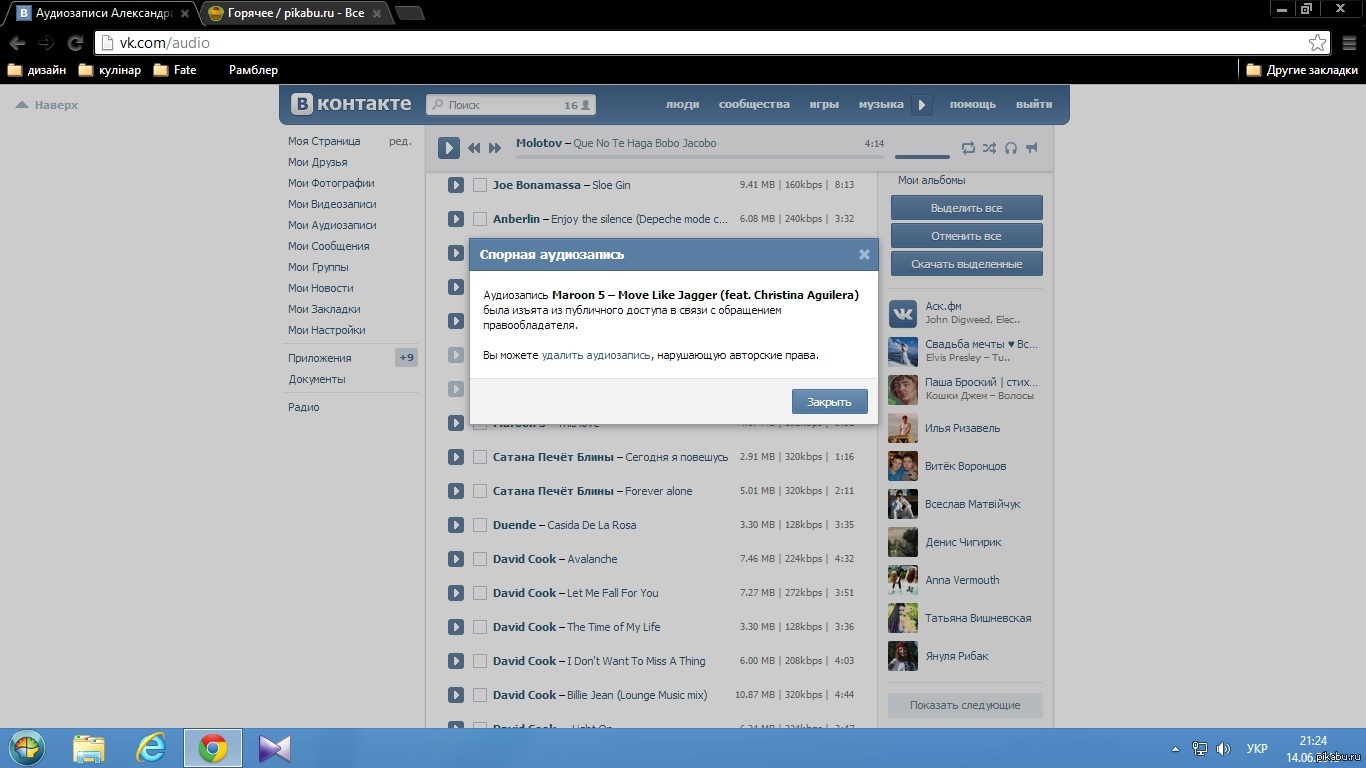
6. Теперь осталось только выбрать трек, от которого вы желаете избавиться. Но только если у вас нет задумки всю коллекцию записей отправить в корзину. В таком случае отрывать и выбирать ничего не нужно (об этом варианте очистки чуть позже).
Можно ли восстановить удалённые песни в ВК?
Восстановить песни, случайно удалённые из избранного ВК, можно только одним способом: сразу нажав на «плюсик» справа от аудиозаписи. Иных вариантов не существует — скорее всего, не поможет даже обращение в службу поддержки. Хозяину учётной записи, желающему восстановить часть музыки, гораздо проще будет заново найти и добавить песни — делать это долго, зато куда проще, чем раскрутить группу в ВК с нуля.
Процедура удаления аудио
Удалить музыку со своей странички в контакте пользователь может с помощью раздела «Мои Аудиозаписи». В открывшемся разделе нужно кликнуть левой кнопкой мыши на ссылку «Мои аудиозаписи». На странице появится полный список музыки пользователя. Чтобы удалить любую из песен, необходимо навести курсор мышки на строчку с композицией, там появятся специальных кнопки редактирования (в виде карандаша) и удаления (в виде крестика). Нажав на крестик, пользователь удалит выбранный аудиофайл.
Нажав на крестик, пользователь удалит выбранный аудиофайл.
Примечание. Удалив случайно не ту композицию в контакте, пользователь может сразу же восстановить ее. Необходимо просто в строчке удаленной песни нажать на кнопку «Восстановить аудиозапись» (она располагается в строчке справа, значок Плюс). После этого композиция опять будет в списке. После очистки списка от ненужных песен страницу нужно обновить в ВК, нажав Ctrl+R.
Удаление аудиозаписей за последнюю неделю
Однако есть и другой способ удаление сразу нескольких композиций. Если удалить несколько песен подряд, то при очередном нажатии на крестик, появится предложение удалить все аудиозаписи, которые вы добавляли за последнюю неделю. Нажав на вкладку «удалить», вы уже не сможете отменить это действие.
Удаление аудиозаписей за последнюю неделю
Хотя в интернете можно найти много информации по этому поводу, где предлагается скачать специальные программы, или дополнения для браузеров, на самом деле все они не работают.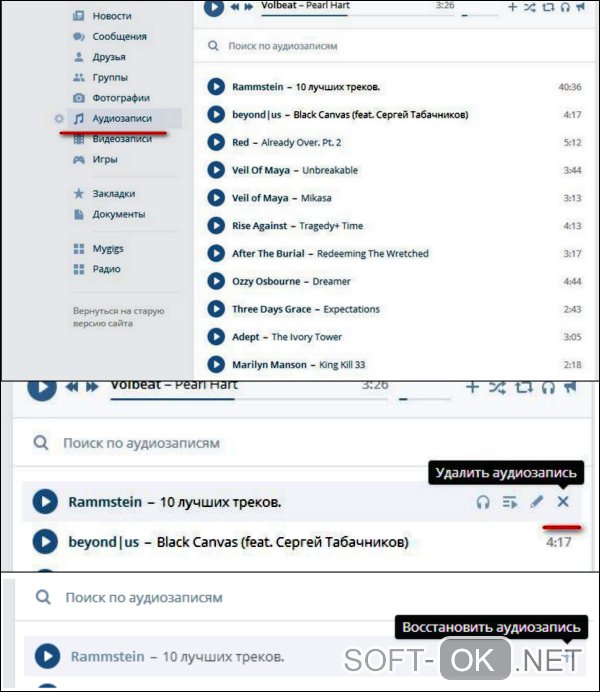 Поэтому скачивая и устанавливая их, вы подвергаете опасности свой компьютер или смартфон.
Поэтому скачивая и устанавливая их, вы подвергаете опасности свой компьютер или смартфон.
Другие способы
Также существует ряд программ, позволяющих оперировать своим контентом в аккаунте. Например, они могут быть использованы, если есть потребность разобраться в том, как удалить все аудиозаписи «ВКонтакте».
Одним из самых мощных комбайнов является программа VKbot, сочетающая в себе множество разных функций. Также существует большое количество разнообразных расширений для популярных браузеров, позволяющих удобно управлять плей-листами и аудиозаписями, в том числе загружать их на свой компьютер.
Из кэша мобильного устройства
Когда вы слушаете песни из ВК на мобильном устройстве, их файлы загружаются в кэш. Это позволяет запускать треки повторно без доступа в интернет, но расходуется место в памяти. Для очистки всех записей из кэша в приложении ВК выберите пункт меню «Настройки». Зайдите в «Основные» и пролистайте до функции «Очистить кэш музыки», кликните на нее.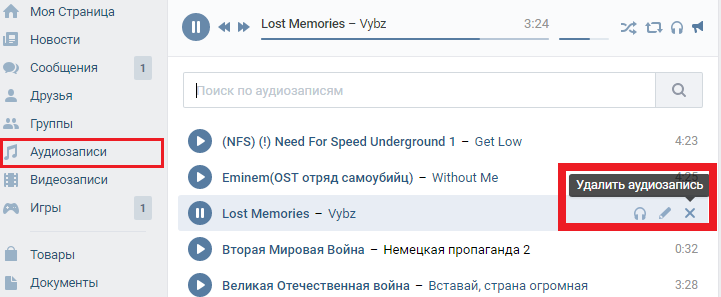 Кэш удаляется, на смартфоне освобождается место.
Кэш удаляется, на смартфоне освобождается место.
В будущем вы можете отключить кэширование в настройках, если функция вам не нужна.
Очистка аудио списка одним кликом
Иногда требуется удалить всю музыку сразу. Процедура удаления всех аудиофайлов из ВК требует предварительной установки специальной программы VkOpt. Скачать эту программу можно с сайта разработчика https://vkopt.net . После установки VkOpt в браузере необходимо перейти на свою страницу. Там появится сообщение с благодарностью за установку скрипта ВкОп и предупреждением об использовании официальной версии программы. Окно с сообщением надо закрыть и перейти к инструкции, нажав на «OK». После этого данное сообщение в контакте больше не будет показываться.
Для продолжения процедуры, а именно, начала удаления, нужно навести курсор мыши на раздел «Мои Аудиозаписи» и кликнуть по нему левой кнопкой мыши. Откроется новая страница, в этом окне следует выбирать папку со своими аудиозаписями, все сторонние, конечно, удалить нельзя. Необходимо кликнуть левой кнопкой мыши по меню «Мои аудиозаписи». Отобразится только аудио список пользователя. Его можно сразу же удалить с помощью программы VkOpt.
Необходимо кликнуть левой кнопкой мыши по меню «Мои аудиозаписи». Отобразится только аудио список пользователя. Его можно сразу же удалить с помощью программы VkOpt.
Для удаления всех композиций следует кликнуть левой кнопкой мыши по ссылке «Удалить все». После клика по ссылке появится окно, в котором потребуется подтвердить удаление всего списка музыки из ВК. Чтобы продолжить удаление, необходимо нажать на «Да», кликнув по нему левой кнопкой мыши. Нажав «Да», пользователь запускает процесс автоматического удаления из ВК всех собранных композиций. Потом придется подождать некоторое время, пока музыка не удалится. Время ожидания зависит от количества загруженных аудиофайлов. Чем их больше, тем больше, соответственно, потребуется времени на обработку выбранного действия. После завершения процедуры необходимо обновить страницу в контакте, нажав Ctrl+R.
Чтобы убедиться в том, что все композиции были удалены из ВК, нужно кликнуть по меню «Мои аудиозаписи» левой кнопкой мыши. В аудио списке пользователя не будет ни одной песни.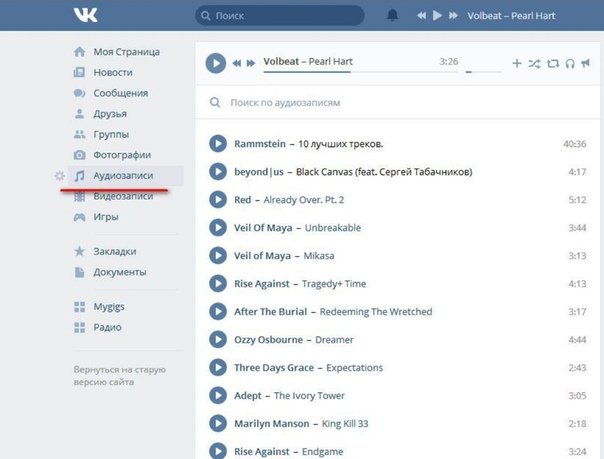
Как удалить музыку в ВК инструкция
На чтение 2 мин.
Привет ! Сегодня я покажу вам как удалить свою музыку или аудиозаписи в ВК.
Зайдите на свою страницу. Слева в боковой панели, перейдите на страницу — Музыка.
Далее, наведите курсор мыши на аудиозапись, справа у вас появится крестик — Удалить аудиозапись. Нажмите на крестик и данная музыка будет удалена.
Обратите внимание ! Сразу после удаления музыки, вы сможете её восстановить, нажав справа на значок плюса. Но, если вы закроете данную страницу, то данную аудиозапись уже невозможно будет восстановить.
В разделе Помощь — Музыка — Как удалить мои аудиозаписи, вы можете прочитать ответ на данный вопрос.
Вот что пишут в ВК по этому поводу:
Для этого зайдите в раздел «Музыка» (https://vk.
com/audio), наведите курсор на ненужную аудиозапись и нажмите на крестик справа. Удалить все песни сразу, увы, нельзя.
Вы можете удалить целый плейлист, повторяющиеся треки, при этом, сохранятся в других плейлистах. Для редактирования плейлиста наведите курсор на его обложку и нажмите на изображение карандаша. Здесь можно удалить отдельную аудиозапись из плейлиста, добавить новую или удалить плейлист целиком. Все изменения в оригинале плейлиста отразятся и в копиях, сохранённых Вашими друзьями.
Пожалуйста, учтите, что если список композиций открыт через кнопку «Музыка» из верхнего меню сайта, то оттуда удалить ничего не удастся, потому что записи в плеере можно лишь искать и прослушивать.
Всё готово ! Вот так просто и быстро вы сможете удалить свою музыку в ВК.
Как удалить фото в ВК инструкция.
Как удалить все записи в ВК.
Скачать музыку с ВК на компьютер бесплатно!
Как быстро удалить все аудиозаписи в вк
В социальной сети ВКонтакте каждый пользователь без каких-либо исключений может слушать и добавлять к себе в плейлист различную музыку. При этом, в процессе длительного использования своей странички, в аудиозаписях скапливается много ненужных композиций, требующих удаления.
При этом, в процессе длительного использования своей странички, в аудиозаписях скапливается много ненужных композиций, требующих удаления.
Администрация VK.com не предоставляет своим пользователями возможность множественного удаления музыкальных файлов из плейлиста. Единственное, что предлагает данная соц. сеть – это ручное удаление каждого отдельного трека. Именно поэтому пользователями были разработаны собственные методы удаления песен, действующие как на весь плейлист, так и на определенные композиции.
Удаляем аудиозаписи ВКонтакте
Все способы, связанные с процессом удаления, сводятся к необходимости использования специализированных сторонних дополнений, существенно расширяющих стандартный функционал социальной сети. Кроме того, стандартные возможности ВКонтакте также не стоит полностью обесценивать.
В большинстве случаев, после инициализации множественного удаления музыкальный файлов, остановить данный процесс невозможно. Будьте внимательны!
Обязательно определитесь с приоритетами, для чего именно вы хотите произвести удаление.
Способ 1: стандартное удаление музыки
Во ВКонтакте присутствует стандартный, но довольно-таки бедный функционал, позволяющий пользователям удалять некогда добавленные композиции. Данный метод является наименее перспективным и подходит исключительно для выборочного удаления.
Это, по сути, единственный способ, подходящий для удаления нескольких песен.
- Зайдите на сайт ВКонтакте и через главное меню перейдите в раздел «Аудиозаписи».
После удаления возле композиции появится иконка плюсика, а сама строчка побелеет.
Чтобы удаленные треки навсегда покинули плейлист, требуется обновить страницу.
Главный минус этого способа заключается непосредственно в необходимости в ручном режиме удалять каждую композицию. В то же время, этот отрицательный фактор является положительным, так как весь процесс удаления находится под вашим личным контролем. К тому же, вы спокойно можете восстановить удаленную только что песню и она, при этом, останется на своем прежнем месте.
Способ 2: консоль браузера
В данном случае мы будем использовать специальный код, написанный с целью автоматизации процесса удаления аудиозаписей. Рекомендуется для этих целей скачать и установить интернет-обозреватель Google Chrome, так как он предоставляет наиболее удобный редактор кода.
Консоль для редактирования кода, как правило, есть в любом браузере. Однако зачастую она имеет ограниченный или слишком замысловатый интерфейс.
- Предварительно скопируйте специальный код, автоматизирующий удаление всех песен.
Находясь на сайте VK.com, через главное меню перейдите в раздел «Аудиозаписи».
В обязательном порядке пролистайте весь список аудиофайлов.
Для ускорения скроллинга страницы можете использовать клавишу «PageDown» на клавиатуре.
Далее необходимо открыть консоль. Чтобы это сделать, нажмите правую клавишу мыши в любом месте окна браузера и выберите пункт «Просмотреть код».
В случае с Гугл Хромом вы можете использовать стандартную комбинацию клавиш «CTRL + SHIFT + I», предназначенную для открытия окна просмотра кода.
Переключитесь на вкладку «Console» в открывшемся редакторе кода.
Вставьте ранее скопированный код и нажмите клавишу «Enter».
Далее произойдет мгновенное удаление всех композиций на странице.
Вы можете восстановить только что удаленные композиции.
Чтобы аудиозаписи покинули список вашей музыки, необходимо обновить страницу.
Если в процессе удаления музыки из вашего плейлиста некоторые композиции остаются, рекомендуется повторить вышеописанную цепочку действий после обновления страницы.
На сегодняшний день данный способ является наиболее актуальным, так как поддерживается любыми браузерами и не требуется от вас совершения каких-то особо сложных действий. Кроме того, в процессе удаления у вас остается возможность восстановить удаленные композиции, что довольно-таки полезно, если вы решили очистить список ради его повторного наполнения.
Примечание: При использовании скрипта могут возникать ошибки, связанные с последними обновлениями кода страниц сайта.
К сожалению в настоящее время дополнения для интернет-обозревателей, расширяющие функционал без использования скриптов, не предоставляют возможности удаления музыки. В особенности это относится к широко известному браузерному дополнению VKopt, которое все еще адаптируется под новый интерфейс этой социальной сети.
Наглядный видео-урок
Лучший способ удаления аудиозаписей из ВК определяется исключительно вашими желаниями. Желаем удачи!
Отблагодарите автора, поделитесь статьей в социальных сетях.
Социальная сеть «ВКонтакте» помимо основной функции, связанной с позиционированием и общением пользователей, предоставляет широкие возможности к просмотру и обмену аудиозаписями и видеозаписями. ВК содержит колоссальный банк медиаданных, которому могут позавидовать большинство виртуальных ресурсов, специализирующихся на музыке и видео. Иногда на всех просторах глобальной сети только в контакте можно найти интересующую композицию. Однако, учитывая соблюдение норм авторского права, все медиаматериалы имеют ознакомительный характер, то есть сайт не предусматривает функции скачивания. На самом деле скачать можно, но это тема уже для другой инструкции. А сейчас рассмотрим, как удалить все аудиозаписи «ВКонтакте» сразу, даже если вы один из величайших меломанов, и ваша аудиотека превышает десятки тысяч любимых композиций.
Иногда на всех просторах глобальной сети только в контакте можно найти интересующую композицию. Однако, учитывая соблюдение норм авторского права, все медиаматериалы имеют ознакомительный характер, то есть сайт не предусматривает функции скачивания. На самом деле скачать можно, но это тема уже для другой инструкции. А сейчас рассмотрим, как удалить все аудиозаписи «ВКонтакте» сразу, даже если вы один из величайших меломанов, и ваша аудиотека превышает десятки тысяч любимых композиций.
Тщательно и щепетильно
Социальная сеть «ВКонтакте» предлагает собственный механизм удаления аудиозаписей, но он вряд ли подходит для людей, дорожащих своим временем, так как позволяет осуществлять ликвидацию каждой композиции в отдельности. Но данный способ имеет место быть и, следовательно, требует освещения, рассмотрим его пошагово:
- Отрываем свою страничку «ВКонтакте» и переходим к аудиозаписям: для этого кликаем на «Музыка» в левом менюили «Аудиозаписи».

- Наводим курсор на композицию, подлежащую ликвидации, и в открывшемся графическом меню выбираем крестик.
- Кликаем на крестик и аудиозапись визуально заметно бледнеет. Эта болезненная бледность не что иное, как последний шанс, предоставляемый роботами человеку, к восстановлению удаленного медиаматериала.Если вы одумались и решили, что без данного музыкального сопровождения жизнь потеряет всякий смысл, то просто снова наведите курсор на аудиозапись и кликните плюсик.Если же решение бесповоротно, то можно продолжать удалять композицию за композицией, а когда процесс будет завершен, достаточно обновить страницу, и вся удаленная музыка исчезнет навсегда.
А теперь необходимо рассмотреть более кардинальные методы музыкальной ликвидации, чтобы минимизировать временные затраты.
Все и сразу
И снова рассмотрим пошагово новый метод, как удалить все аудиозаписи в ВК:
- Открываем свой профиль в социальной сети с бескомпромиссным решением полного уничтожения музыкального содержания страницы.

- Кликаем в меню по «Музыка» или «Аудиозаписи», делаем так же, как представлено в предыдущем разделе статьи.
- Прокручиваем список композиций до самого низа, так как удаление возможно произвести только в отношении визуально видимых загруженных объектов.
- А теперь обратимся к скрытым возможностям социальной сети «ВКонтакте» и интернет-обозревателя.
- Кликаем правой кнопкой мышки по свободному месту открытого окна браузера. Появляется вертикальное меню, с помощью которого необходимо открыть инструментарий к просмотру html-кода и программированию страницы. На представленном рисунке ниже выбирается пункт меню «Инспектировать», но в разных браузерах наименование данного пункта может отличаться. В Google Chrome: «Посмотреть код».
- Отрывается панель html-инструментов, где необходимо выбрать пункт «Console».
- Далее необходимо будет по очереди копировать программный скрипт, помеченный как «Код 1», а затем как «Код 2», скачать текстовый файл с текстом скрипта можно здесь
- Скопированный скрипт «Код 1» вставляем в «Console».

- Нажимаем Enter .
- Затем копируем скрипт «Код 2» и вставляем в «Console».
- Нажимаем Enter , чем запускаем процесс, направленный на удаление максимально возможного числа аудиозаписей социальной сети «ВКонтакте».
- Перезагружаем страницу ВК Ctrl+R или правой кнопкой мыши, затем выбрав «Перезагрузить»
- Процесс удаления необходимо повторять такое количество раз, пока все аудиозаписи не будут удалены.
- Видео в конце статьи более подробно обучает этому способу удаления.
Отдельные антивирусные программы могут воспринять внедрение скрипта, как попытку взлома. При возникновении конфликта программного обеспечения антивирус рекомендуется временно отключить.
Заключение
В данной статье был рассмотрен алгоритм удаление аудиозаписей в социальной сети vk как по отдельности, так и всех сразу. Итак, вопрос о том, как самостоятельно удалить всю музыку из ВК, можно считать решенным.
Видео по теме
Здравствуйте, дорогие читатели блога cho-cho.ru! В сегодняшней статье речь пойдет о том, как удалить все аудиозаписи Вконтакте сразу. Выясним каким способом это сделать быстро и без вреда для своей странички в социальной сети.
Пользователи добавляют понравившийся трек на свою страничку, а потом прослушивают ее несколько раз в сутки. Случается, что загружается песня с плохим качеством звучания, или просто хочется освободить список от устаревших мелодий, а может вообще хочется полностью изменить стиль жизни и удалить все загрузки. Но не всем известна такая процедура. Об этом и другом рассказано в данной статье.
Что из себя представляют аудиозаписи Вконтакте
Аудиозаписи дают возможность слушать мелодии практически в онлайн режиме вместе с одним или несколькими пользователями. Для этого составляется треклист, после чего можно прослушивать любимые хиты вместе со своими подписчиками и/или друзьями.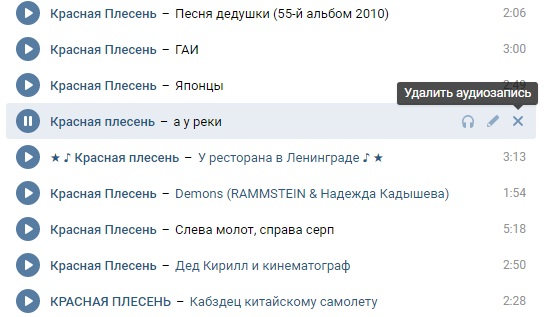
Как удалить все аудиозаписи Вконтакте в новой версии
Для начала узнаем, как удалять одну мелодию из плейлиста:
- Открыть свой аккаунт и выбрать в меню «Музыка» (находится слева от главной фотографии профиля). Иногда бывает, что этот значок не отображается, это происходит из-за недавней регистрации в данной социальной сети. Следует зайти в «Настройки» и в разделе «Меню» — «Настроить отображение пунктов меню».
- Далее, с помощью одного клика, появится список всех мелодий. Выбираем конкретную песню (можно опуститься вниз или набрать название в строке поиска).
- Наведя на трек, с правой стороны появится крестик. Один клик на него, и название мелодии станет бледно-голубым, вместо насыщенного синего.
- Удалив случайно не тот трек, его сразу же можно восстановить. Сразу после удаления появится активный значок «Восстановить», нажав на него можно восстановить удаленную мелодию. Это нужно совершить до обновления странички.
Как удалить всю музыку сразу
Одну мелодию стереть просто, а вот удалить весь список сразу уже намного тяжелее.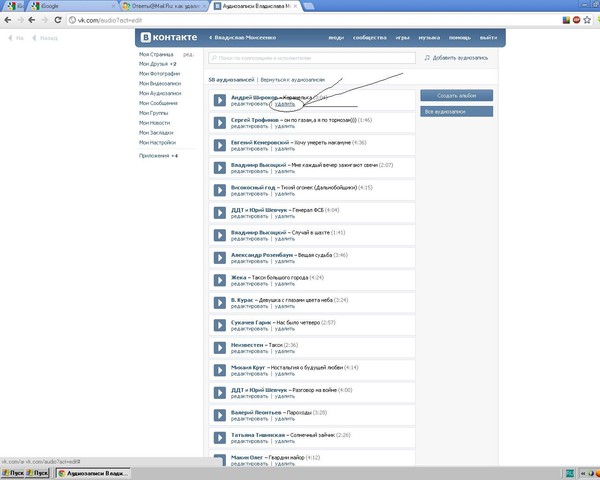
- Для этого нам потребуется следующий скрипт:
Вот такие вот простые инструкции! Теперь можно без проблем очистить всю музыку из Вк: по одной или же сразу все.
Как удалить музыку из Apple Music на iPhone, iPad, macOS, Android и Windows
В Apple Music можно слушать музыку онлайн, скачать трек, плейлист или альбом на телефон и слушать без интернета и даже настроить автозагрузку треков, добавляемых в медиатеку.
В этой инструкции — как почистить медиатеку Apple Music на iOS-, iPadOS и macOS-устройствах, а также в Windows и Android.
Как удалить музыку из загрузок Apple Music на iPhone или iPad
Скаченная на айфон или айпэд музыка из каталога Apple Music для прослушивания без сети доступна в двух папках: настройках устройства (раздел Музыка) и приложении музыки (папка Загруженная музыка).
Удаление песни, исполнителя или альбома из папки загруженной музыки в настройках устройства не равно удаление из медиатеки. Удалить загруженные треки из памяти iPhone или iPad можно двумя способами.
Удалить загруженные треки из памяти iPhone или iPad можно двумя способами.
В настройках музыки
1) Откройте на устройстве Настройки > Музыка > Загруженная музыка. Здесь же указано, сколько весит скаченная вами музыка.
2) Удалите все загруженные песни, смахнув влево по пункту Все песни.
3) Таким же образом можно удалить исполнителя или конкретный альбом.
Удалить загруженную музыку можно еще одним способом: нажав Изменить в верхнем правом углу и знак минуса рядом с тем, что хотите удалить.
В приложении Музыка
В приложении музыки на iPhone или iPad загруженные треки можно удалить в папке Загруженная музыка.
1) Откройте приложение Музыка > Загруженная музыка > Песни.
2) Нажмите и удерживайте нужный трек, который хотите удалить из памяти устройства, до появления всплывающего меню.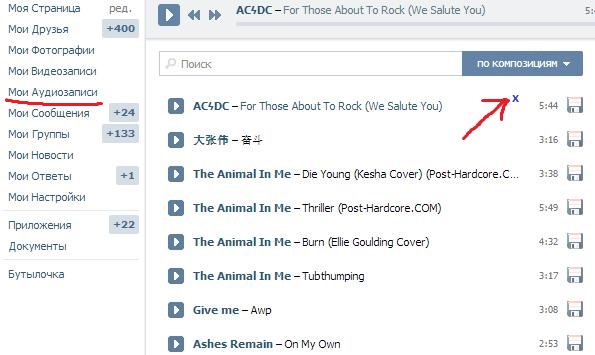 Выберите Удалить > Удалить загрузку.
Выберите Удалить > Удалить загрузку.
Также загруженые треки можно удалить в разделе Песни (правда здесь их искать не очень удобно, потому что в папке будут как скаченные треки, так и просто добавленные в медиатеку). Алгоритм удаления такой же:
1) Откройте приложение Музыка на iPhone или iPad.
2) В разделе Песни нажмите и удерживайте песню, которую хотите удалить, до появления всплывающего меню.
3) Если песня загружена на телефон, появятся два варианта удаления — выберите Удалить загрузку. Выбранный элемент будет удален из памяти устройства, но останется в медиатеке Apple Music.
Как удалить музыку из медиатеки Apple Music на iPhone или iPad
1) Откройте приложение Музыка на iPhone или iPad.
2) Нажмите и удерживайте альбом, плейлист, исполнителя или песню, которые хотите удалить, до появления всплывающего меню.
3) Если выбранный элемент (песня, альбом, плейлист) загружен на телефон, появятся два варианта удаления — выберите Удалить из Медиатеки. При этом выбранный элемент будет удален как из медиатеки, так и загрузок.
При этом выбранный элемент будет удален как из медиатеки, так и загрузок.
4) Если песня, альбом или исполнитель не загружены на телефон, в меню сразу появится вариант Удалить из Медиатеки.
Как удалить музыку из медиатеки Apple Music в macOS (Catalina)
1) Откройте приложение Музыка на Mac с macOS Catalina.
2) На панели слева в разделе Медиатека выберите альбом, исполнителя, песню или плейлист, которые хотите удалить.
3) Нажмите правой кнопкой мыши (или значок с тремя точками) на нужном элементе до появления меню.
4) Выберите Удалить из медиатеки.
5) Чтобы удалить все песни медиатеки, выберите все песни (клавиши Command (⌘) + A) и нажмите правой кнопкой мыши. В появившемся меню нажмите Удалить из медиатеки.
5) Подтвердите, действительно ли вы хотите удалить выбранную музыку.
Как удалить музыку из медиатеки Apple Music в приложении iTunes для Windows
1) Откройте iTunes на устройстве Windows.
2) В меню сверху откройте раздел Медиатека.
3) Выберите альбом, песню или артиста, которые хотите удалить, нажмите правой кнопкой мыши.
4) В появившемся меню выберите Удалить из медиатеки.
Как удалить музыку из медиатеки Apple Music на Android-устройствах
1) Откройте приложение Музыка на смартфоне или планшете Android.
2) Нажмите на вкладку Медиатека.
3) Нажмите и удерживайте альбом, исполнителя, плейлист или песню, которые хотите удалить, до появления всплывающего меню.
5) Выберите Удалить из медиатеки.
Оцените пост
[всего: 1 рейтинг: 5]
Смотрите похожее
Apple Music
Как удалить кэш с вк
- Новинки
- Обзоры
- Лучшие гаджеты
- Новости
Как очистить кэш вконтакте на iphone – Как очистить кэш в приложении VK на iphone? Как очистить кэш в приложении VK на iphone?
Как очистить кэш в ВК на телефоне андроид и айфоне – info-effect.
 ru
ru
На чтение 1 мин. Опубликовано 08.05.2019
Привет! Сегодня я покажу вам как очистить кэш в ВК на телефоне андроид и айфоне. Вы можете очень просто и быстро удалить кэш сообщений и изображений в приложении ВКонтакте на смартфоне. Смотрите инструкцию далее и пишите комментарии, если у вас есть вопросы. Поехали!)
Откройте на своём смартфоне приложение ВК. На главной странице, внизу справа нажмите на кнопку Меню.
Далее, на странице меню, вверху справа нажмите на значок Настройки.
В настройках нажмите на вкладку Основные.
Далее, на данной странице, внизу у вас будет отображаться два параметра:
- Очистить кеш изображений;
- Очистить кеш сообщений;
Всё готово. Нажмите по вкладке и кэш будет сразу же очищен.
Остались вопросы? Напиши комментарий! Удачи!
Как очистить кэш на айфоне 4s,5s,6 и 7 версии?
Всем здравствуйте! Прочитав эту статью, вы узнаете, как очистить кэш на айфоне.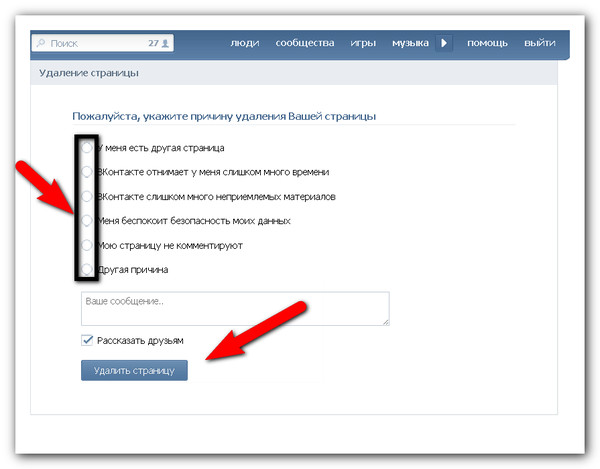 Системные оболочки разных устройств имеют практически одинаковый принцип работы. Так, у всех устройств есть принцип помещения файлов, которые являются временными, в определённое хранилище, которое как раз таки и создано для этого. Зачем же это делается? Тут всё легко! Это нужно для стремительной загрузки приложений, страниц и много других данных. Подобная информация сохраняется, как и в самом браузере, так и в приложении.
Системные оболочки разных устройств имеют практически одинаковый принцип работы. Так, у всех устройств есть принцип помещения файлов, которые являются временными, в определённое хранилище, которое как раз таки и создано для этого. Зачем же это делается? Тут всё легко! Это нужно для стремительной загрузки приложений, страниц и много других данных. Подобная информация сохраняется, как и в самом браузере, так и в приложении.
Как очистить кэш на айфоне? Цели чистки КЭШа
- Очистка КЭШа проводится, дабы освободить место от мусора, который накапливается и влияет на нехватку свободного места;
- Если не проделывать периодическую очистку КЭШа, то скорость устройства может значительно снизиться.
Очистка браузера от КЭШа
Нужно начать с самого простого – удаление временных данных, которые сохранены в результате посещения различных интернет-источников. Ниже я расскажу инструкцию на примере браузера Safari. Именно он и используется на айфоне по умолчанию. Нужно:
Нужно:
- Нужно войти в настройки;
- Найти «Safari» и нажать на него;
- Нажать на «Очистить историю и данные сайтов»;
- Подтвердить своё сделанное действие.
С айфона удаляются данные. Это можно понять по предыдущему цвету пунктов. Вместо голубого цвета появится серый.
Удаление КЭШа приложений вк,фейсбук и инстраграмм
Конечно же, много информации располагается в хранилище таких приложений, как Вк, Одноклассники и т.д. Именно настоящие сервисы набирают огромнейшую распространенность. Люди не просто ограничиваются текстовыми сообщениями, она также слушают музыку, смотрят видео. В результате этого и накапливается информация, что приводит к появлению КЭШа. Существует два способа очистки КЭШа с айфона. Каждый способ я рассмотрю отдельно и подробно.
Ручная очистка кеша на айфоне 4s и 5s
Можно самостоятельно очистить кэш. Для этого нужно:
- Зайти в настройки;
- Нажать на «Очистить кэш».
Ничего сложно. Всё очень даже легко и просто!
Всё очень даже легко и просто!
Очистка КЭШа с помощью переустановки программы
Для определения приложения, которое хранит большое число бесполезного мусора, нужно:
- Войти в настройки и выбрать пункт «Основные»;
- Указать «Статистика», а затем «Хранилище».
Таким образом, вы и увидите какое приложение, занимает большой объём места.
Очистка КЭШа через специальные утилиты
Я советую применить программу – PhoneClean. Именно эта программа имеется простейший интерфейс.
Для начала работы с ней нужно сделать следующее:
- Подключить устройство к Пк;
- Запустить программу через основное окно;
- Запустить сканирование системы;
- Как только закончится проверка, программа определит все ненужные файлы.
Минутку внимания, друзья! Буквально на днях меня просили рассказать в своих статьях о том как изменить цвет окон в Windows 10 или как на мегафоне отключить все платные услуги, а так же как поставить римские цифры в ворде.
Можете и вы прочитать эти статьи, а еще советую не пропустить и узнать как добавить музыку на айфон через айтюнс или почему компьютер выключается сам по себе, а так же как конвертировать word в pdf.
Заключение
Теперь вы знаете, как очистить кэш на айфоне. Есть множество способов, позволяющие очистить кэш. Выбирайте любой из вариантов и пользуйтесь им, а так же не забывайте задавать свои вопросы в комментариях, если они есть. Ну и попрошу вас нажать на кнопки соц.сетей в знак благодарности за мои труды. Мира всем и добра!
Как почистить кэш вконтакте на iPhone
Очистка кеша приложений на Iphone iOS
Чистим кэш приложений на iPhone
Самый простой способ как очистить память айфон с iOS 10 без джейлбрейка и компьютера
Кэш Вконтакте | Кэш VK App | VK App music cache | Cydia | iOS | Jailbreak
youtube.com/embed/ME2_tq85WJk»/>
Как почистить кэш на iPhone ? (iOS 8.3 — iOS 9)
Как быстро очистить память IPhone / 2 Гб за 5 минут
Как очистить кэш в приложениях на iPhone и iPad | Яблык
Как очистить кеш в вк
КАК УДАЛИТЬ СООБЩЕНИЕ В VK? | Ugly Duckling — ОНЛАЙН ЗНАКОМСТВА
Три способа освободить ПАМЯТЬ на твое?м iPhone и iPad.. И все? это на iOS 10.3!
- Как заново загрузить Айфон
- Как перекинуть заметки с Айпада на компьютер
- Как подключить iPad к mac Mini
- Плохой звук в Айфоне 4 s как настроить
- Как проверить Айфон на подлинность по телефону
- Как Айфон перевести в рекавери режим
- Проверить esn iPhone
- Что значит Айфон евротест
- Если два Айфона на одной учетной записи
Как почистить кэш память на айфоне?
iPhone и iPad являются удобными устройствами, но операционная система iOS до сих пор перестает работать корректно, если засоряется в течении долгого времени ненужными файлами. В основном, на медлительность работы устройства влияет загруженная кэш память.
В основном, на медлительность работы устройства влияет загруженная кэш память.
В этой статье мы рассмотрим, как сбросить кэш на айфоне и как почистить кэш на айпаде с использованием специального программного обеспечения и стандартных настроек устройства. Удаление ненужных файлов и чистка элементов кэша – отличный способ дать Вашему iPhone (или iPad) возможность работать гораздо быстрее, чем когда-либо.
Удалите кэш Safari на iPhone или iPad
Обратите внимание, что это приведет к удалению данных любых веб-сайтов, на которые вы когда-либо заходили.
Данные – пароли, история просмотров, кэшированные изображения.
Выполните следующие действия, чтобы очистить кэш сафари на Вашем айфоне:
Откройте приложение «Настройки» и прокрутите вниз до пункта меню «Safari»
Нажмите «Очистить историю и данные сайтов».
После проделанных действий появится всплывающее окно, которое уведомит Вас о последствиях очистки кэша сафари. Если Вы согласные с предложенным решением, подтвердите действие повторным нажатием на кнопку «Очист. Историю и данные».
Историю и данные».
Кэш музыки Вк iPhone
Большинство пользователей техники Apple сталкиваются с проблемами скачивания музыки на свой iPhone или iPad. Из-за этого приходится пользоваться сторонними программами, которые значительно облегчают процесс загрузки музыки на гаджет. Со временем, кэш память устройства быстро заполняется и возникает необходимость удалять ненужные песни и музыкальные файлы. Это можно сделать, как и вручную, удаляя по отдельности каждую звуковую дорожку, так и в автоматическом режиме через настройки устройства.
Для очистки кэша музыки, которая скачана из Вконтакте через альтернативные приложения, советуем Вам проделать следующие шаги:
Зайдите в настройки устройства
Перейдите в раздел «Основные» — «Хранилище и iCloud»
В разделе «Хранилище», выберите пункт меню «Управление»
После проделанных действий у Вас откроется список приложений, которые в порядке убывания загружают память устройства. Для очистки кэша, найдите установленное приложение, через которое происходило скачивание музыки из Вконтакте. Например, на нашем устройстве это Meloman.
Например, на нашем устройстве это Meloman.
Выбираем приложение Meloman и нажимаем «Удалить программу».
Эта инструкция поможет удалить кэш скаченной музыки из Вконтакте. Если Вам не нужно удалять все файлы, советуем в ручном режиме удалить конкретные звуковые дорожки, которые не являются актуальными в настоящее время. Например, как это показано на скриншоте ниже.
Как очистить кэш инстаграм iOS?
Одной из самых популярных социальных сетей в России, конечно, после Вконтакте, остается Instagram. Пользователи делятся впечатлениями, лучшими моментами в их жизни, делая красочные и яркие фотографии. Большую часть кэша Instagram занимает при просмотре профилей пользователей. Фотографии автоматически скачиваются в кэш приложения, который можно очистить, используя нашу инструкцию.
Прежде чем выполнять указанные действия по инструкции, вспомните свой логин и пароль от Instagram.
Откройте «Настройки» — «Основные» — «Хранилище и iCloud» — «Управление»
В списке приложений найдите инстаграм
Перейдите в свойства инстаграм и нажмите «Удалить программу».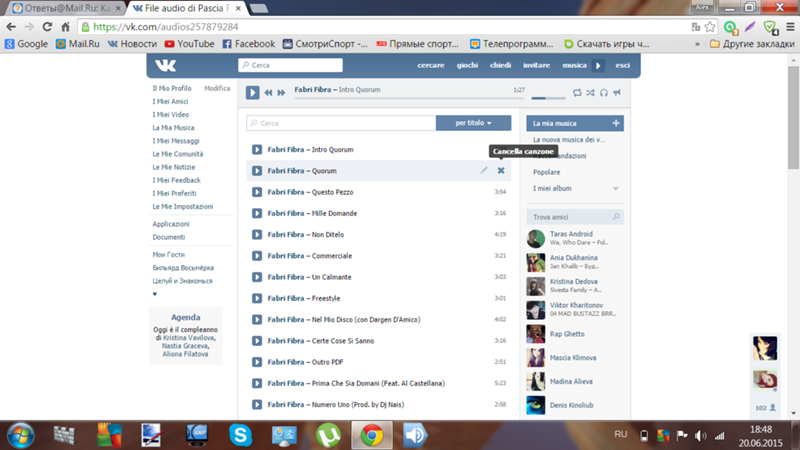
После того, как Вы удалили приложение, скачайте его заново в App Store. Удаление программы позволит Вам очистить кэш фотографий и информации, которую Вы когда-либо просматривали со своего аккаунта.
Совет. Освободите кэш память, перезапустив свой iPhone или iPad
По большей части, iOS эффективно управляет кэшированной памятью устройства, не делая ничего. Но, нами было обнаружено, что перезапуск iPhone иногда является отличным способом очистки кэша часто используемых приложений на устройстве.
Сделать перезагрузку iPhone очень просто:
Удерживайте нажатой кнопку «Вкл/Выкл» (вверху или справа), пока не появится надпись «Выключите».
Проведите ползунок по экрану.
Подождите, пока устройство полностью отключится, затем нажмите и удерживайте кнопку «Вкл/Выкл», чтобы включить iPhone.
Выводы
Очистка кэша на iPhone и iPad различных модификаций позволяет значительно ускорить работу устройства, выполняя простые и понятные действия, которые не вызовут сложностей даже у новичка среди техники Apple. Советуем Вам раз в несколько месяцев очищать кэш память устройства, чтобы не доводить его состояние до критического.
Советуем Вам раз в несколько месяцев очищать кэш память устройства, чтобы не доводить его состояние до критического.
Если у Вас остались вопросы, Вы можете задавать их в комментариях к этой статье.
С уважением, protect-sc.ru
Вам также может быть интересно
Системные оболочки стационарных компьютеров, ноутбуков, а также iPhone работают по одинаковому принципу – принципу помещения временных файлов в специальное хранилище. Это делается для более быстрой загрузки приложений, веб-страниц и других данных при их повторном запуске.
Такая информация, как вы понимаете, сохраняется не только в браузерах, но еще и в приложениях. Кроме того, большинство пользователей привыкло относить к кэш-файлам также и временные данные, файлы cookies, недокачанные пакеты и прочий хлам, который не используется системой iPhone.
Для чего нужно чистить кэш
В первую очередь, потому, что этого мусора может со временем накопиться такое количество, что вам не будет хватать свободного места для хранения важной информации, личных фотографий, любимых видеозаписей и т. п. К тому же, если не осуществлять периодическую очистку кэш-памяти, скорость работы iPhone может заметно снизиться.
п. К тому же, если не осуществлять периодическую очистку кэш-памяти, скорость работы iPhone может заметно снизиться.
Как очистить кэш из браузера
Начнем, пожалуй, с самого элементарного — с удаления временных данных, сохраняемых вследствие посещения интернет-ресурсов. Рассмотрим процесс очистки мусора на примере стандартного браузера Safari, используемого по умолчанию в iPhone:
- из основного рабочего стола заходим в приложение «Настройки»;
- прокручиваем список вниз, находим надпись «Safari» и кликаем на нее;
- опускаемся в самый низ открывшегося меню настроек обозревателя и нажимаем на строку «очистить историю и данные сайтов». Подтверждаем это действие еще раз во всплывшем окошке.
Чистка кеша браузера
Как только данные будут удалены с iPhone, предыдущие пункты меню станут неактивными и сменят свой цвет с голубого на серый. Это значит, что повторно очистить кэш вам не удастся, поскольку эта память и так пуста.
Удаление кэша приложений
Больше всего информации находится в хранилище приложений для социальных сетей (Вконтакте, Одноклассники, Instagram и др.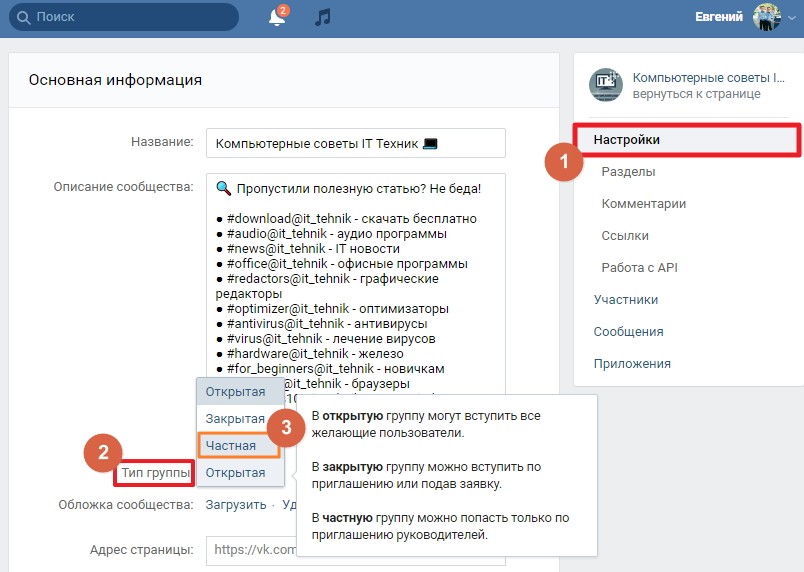 ), ведь с каждым днем эти сервисы набирают огромную популярность.
), ведь с каждым днем эти сервисы набирают огромную популярность.
Современное общение в соц. сетях не ограничивается банальным обменом текстовых сообщений. Оно включает в себя также просмотр фото, видеоматериала, прослушивание аудиозаписей и прочую работу с контентом. Вследствие этого в системном хранилище накапливается так много информации, что объем кэша может достигать нескольких гигабайт.
Чтобы очистить iPhone от мусора, сохраняемого приложениями, можно пользоваться двумя способами. Рассмотрим отдельно каждый из них.
Ручное удаление сохраненных данных приложений
В настройках некоторых приложений имеются отдельные функции очистки кэша, воспользовавшись которыми, пользователь может освободить временные данные, не прибегая к удалению самого приложения. Все, что требуется от владельца iPhone, это зайти в Настройки программы и нажать кнопку «Очистить кэш».
В приложениях типа проигрывателей видео предусмотрена возможность избавления от ненужных файлов прямо из рабочего окна интерфейса.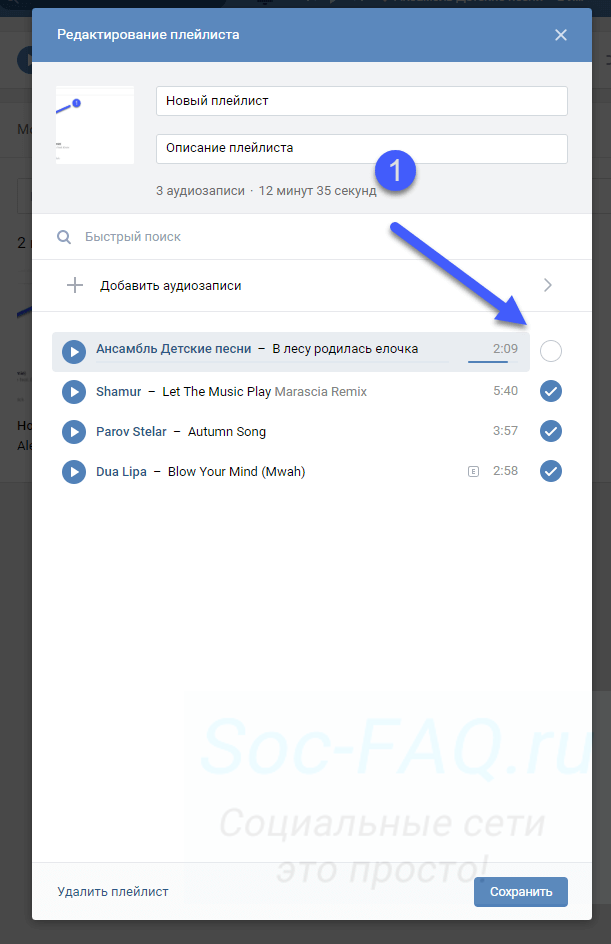
Избавление от кэша путем переустановки программы
Для того чтобы определить, какие приложения хранят большое количество ненужной информации, которую можно очистить, необходимо:
- зайти в меню «Настройки» и далее выбрать пункт «Основные»;
- после этого нажать «Статистика» и выбрать строку «Хранилище»
Чистка кэша приложений
Перед вами откроется окошко со списком приложений и напротив каждого из них будет указан объем задействованного под него дискового пространства iPhone. Кликнув на приложение из этого списка, вы увидите, как много «весит» сама программа и сколько места в хранилище занимают ее данные.
К примеру, на скриншоте выше видно, что приложение Instagram требует всего лишь 22.3 Мб, а объем документов и данных (его кэша) составляет 253 Мб. После того как вы определились с приложением, достаточно удалить его, а затем снова установить.
Чистим кэш при помощи специальных утилит
Этот способ предполагает использование вспомогательных приложений для очистки кэша. Предлагаем воспользоваться программой PhoneClean, которая имеет легкий для понимания интерфейс.
Предлагаем воспользоваться программой PhoneClean, которая имеет легкий для понимания интерфейс.
Работа программы PhoneClean
Чтобы начать работать с ней, необходимо подключить iPhone к компьютеру, запустить прогу и через основное ее окно запустить сканирование системы (Start Scan). По завершении проверки, PhoneClean определит ненужные файлы, которые можно удалить.
Как очистить кэш на айфоне: пошаговая инструкция
Все современные устройства от компании Apple (iPad, iPhone) обязательно имеют выход в сеть интернет. Пользователи активно используют эту возможность и в какой-то момент замечают, что количество свободного места на телефоне начало сокращаться. Нужно знать, как очистить кеш в айфоне, поскольку это ускорит работу девайса.
Что такое кэш в телефоне
Популярные системные оболочки (операционки) на компьютерах, планшетах и телефонах работают по схожей схеме. Часть файлов для работы приложений, загрузки страниц в браузере помещаются во временное хранилище. Это сокращает затраты необходимых ресурсов, повышает скорость работы устройства, открытия страниц, программ. Сохраняют также файлы не только браузеры, но и приложения, иногда туда попадает откровенный «хлам», который системе не понадобится, но место он занимает. Здесь и пригодится знание, как освободить память на айфоне с помощью чистки этого хранилища.
Часть файлов для работы приложений, загрузки страниц в браузере помещаются во временное хранилище. Это сокращает затраты необходимых ресурсов, повышает скорость работы устройства, открытия страниц, программ. Сохраняют также файлы не только браузеры, но и приложения, иногда туда попадает откровенный «хлам», который системе не понадобится, но место он занимает. Здесь и пригодится знание, как освободить память на айфоне с помощью чистки этого хранилища.
Информация о том, как почистить айфон, пригодится каждому, потому что в какой-то момент временных файлов накопится столько, что на устройстве просто не останется места, оно начнет «тупить» и зависать. Свои мегабайты лучше использовать для сохранения фотографий, музыки, полезных обновлений и прочей важной информации. Освобождать место на iPhone можно встроенными инструментами или при помощи дополнительных программ.
Все «мусорные» файлы скапливаются во временном хранилище, которое получило такое название из-за того, что при перезагрузке устройства данные оттуда стираются и записываются заново. Для быстрой, но неглубокой очистки кеша можно чаще выполнять принудительный рестарт системы. Для этого нужно зажать одновременно кнопку «Домой» и включения. Держите до тех пор, пока не появится логотип Apple. Это позволит очистить кеш в айфоне максимально быстро.
Для быстрой, но неглубокой очистки кеша можно чаще выполнять принудительный рестарт системы. Для этого нужно зажать одновременно кнопку «Домой» и включения. Держите до тех пор, пока не появится логотип Apple. Это позволит очистить кеш в айфоне максимально быстро.
Очистка кэша браузера Safari
Основная часть временных данных скапливается при серфинге в интернете через браузер. Общий размер временных файлов может достигать нескольких гигабайт, поэтому следует вовремя их удалять. Руководство, как быстро очистить кэш на айфоне в браузере Safari:
- С рабочего стола перейдите в раздел «Настройки».
- Найдите надпись «Safari» и кликните на нее.
- Прокрутите страницу вниз до конца. Нажмите на пункт «Очистить историю и данные сайтов».
- Подтвердите действие.
После этого данные будут удалены с телефона, а пункты выше станут серого цвета (неактивными). Это говорит о том, что запустить очистку повторно не получится, потому что это хранилище пусто. После такого удаления пропадут сохраненные логины, пароли на сторонних сайтах, история посещения ресурсов тоже сотрется. Рекомендуется проводить такую чистку не чаще 1 раза за месяц.
После такого удаления пропадут сохраненные логины, пароли на сторонних сайтах, история посещения ресурсов тоже сотрется. Рекомендуется проводить такую чистку не чаще 1 раза за месяц.
Удаление ненужных приложений
Сохраняет данные не только Safari, но и программы, поэтому их удаление, чистка – это еще один вариант, как очистить память на айфоне. У современных пользователей больше всего места занимают папки с файлами социальных сетей (Instagram, Вконтакте, Одноклассники), где идет активный обмен сообщениями в комментариях, фото, видео, аудиозаписями, что требует весьма больших объем памяти – гораздо больший, чем для обычных sms.
Чтобы очистить кеш, можно воспользоваться встроенными функциями самой программы. Практически все они предлагают это выполнить прямо из интерфейса приложения, не удаляя его. Минус такого способа в том, что не все данные будут удалены. Операционная система iPhone часть временных файлов все равно сохраняет на всякий случай. При небольшом объеме занятой памяти такого метода будет хватать, но для полной очистки следует воспользоваться дополнительным софтом.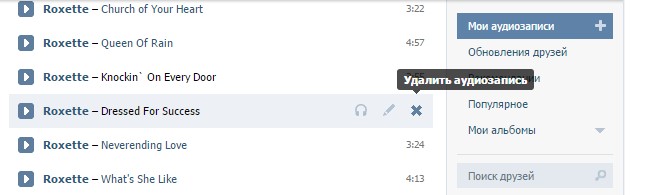
Для глубокой обработки памяти следует скачать и установить последнюю версию программы Battery Doctor, которую можно загрузить совершенно бесплатно на свой телефон. Приложение в автоматическом режиме полностью очистит хранилище, нужно лишь нажать на соответствующую кнопку в окне утилиты. Недостаток такого метода заключается в возможном удалении прогресса в играх, поэтому геймерам придется начать проходить их заново.
Другие способы и программы для чистки айфона
Если вам не подошел ни один из описанных выше вариантов, как очистить кэш на айфоне, то существуют альтернативные варианты удаления файлов, которые можно использовать при желании. Главная задача пользователя – освободить место на телефоне, но не потерять при этом важные данные. Ниже приведены способы, как почистить память на айфоне с помощью компьютера или программы PhoneCleaner.
Как быстро очистить кэш на айфоне с помощью iTunes:
- Подсоедините телефон к ПК.
- Откройте приложение iTunes.

- Найдите на верхней панели иконку устройства, кликните на нее.
- Перед очисткой памяти сохраните копию данных через блок «Резервные копии». Фотографии, музыку можно выгрузить в iCloud.
- Нажмите на айфоне «Настройки», далее в раздел «Основные».
- В списке выберите «Сброс».
- Здесь следует нажать на вариант «Стереть контент и настройки», в подменю нужно нажать «Стереть iPhone».
- Снова зайдите в программу iTunes, активируйте функцию «Восстановить из копии».
- В открывшемся окне клинкете «Восстановить».
Как очистить кэш на айфоне через PhoneClean
- Загрузите по адресу imobie.com/phoneclean нужную утилиту на компьютер.
- На странице скачивания выберите вариант приложения для своей операционной системы.
- Запустите программу и в верхнем меню выберите необходимые элементы, которые следует удалить с вашего айфона. Программа способна очистить кэш браузера, остаточные файлы других приложений, историю посещения сайтов.

Видеоинструкция: как очистить айфон от мусора
Как очистить кэш на iPhone
Память iPhone, как и собственно память любого мобильного девайса, какой бы она объёмной ни была (предположим, 32Гб, 64Гб), всё равно имеет границы. То есть рано или поздно заканчивается. И причём в самый неподходящий момент: при попытке с App Store скачать приложение на дисплее появляется сообщение «Не удаётся загрузить… недостаточно памяти…».
Один из виновников этой проблемной ситуации — переполненный кэш iPhone. Приложения VK, Instagram, Tweetbot по мере их использования «разрастаются» в размерах и могут превышать объём исходного дистрибутива в 7-10 раз. Они загружают память девайса бесполезными данными.
Очистить кэш на Айфоне можно, как минимум, двумя способами. Давайте научимся ими пользоваться.
Способ #1: глобальный сброс и восстановление
1. Подключите iPhone к компьютеру.
2.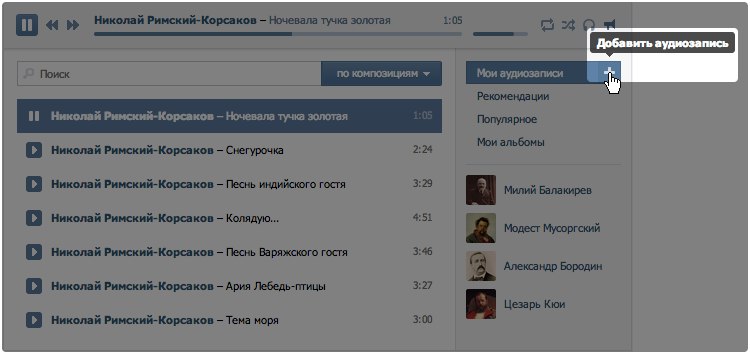 Запустите приложение iTunes.
Запустите приложение iTunes.
3. Клацните в верхней панели по иконке устройства.
4. Перед тем, как очистить память, в блоке «Резервные копии» нажмите кнопку «Создать копию сейчас». Дождитесь завершения резервирования.
5. На мобильном тапните иконку «Настройки» и перейдите в раздел «Основные».
6. В перечне опций выберите «Сброс».
7. Тапните режим сброса — «Стереть контент и настройки», в подменю нажмите «стереть iPhone» (то есть удалить все имеющиеся данные на телефоне).
8. Снова перейдите в iTunes и активируйте функцию «Восстановить из копии». В новом окне кликните «Восстановить».
Выполнение данной процедуры позволяет быстро очистить кэш всех имеющихся приложений без изменения пользовательских настроек.
Способ #2: очистка кэш утилитой PhoneClean
Данный метод поможет автоматически удалить «цифровой хлам» с телефона через компьютер.
1. Чтобы очистить память Айфона, подготовьте ПК:
- зайдите на официальную страничку для загрузки утилиты — http://www.
 imobie.com/phoneclean/;
imobie.com/phoneclean/; - клацните по зелёной кнопке «Download Now» (скачать сейчас).
2. На новой странице выберите дистрибутив для ОС, используемой на вашем ПК (Windows или Mac).
3. Если необходимо установить дополнительные драйвера, кликните в окне запроса кнопку «OK».
4. В верхнем меню выберите, какие элементы необходимо очистить. По желанию пользователя, кроме кэша, PhoneClean может удалить историю посещения сайтов, остатки удалённых программ.
Своевременно проводите «уборку» в телефоне, чтобы у вас всегда был под рукой резерв свободной памяти.
Если статья оказалась вам полезной не забудьте поставить лайк!
Многие пользователи сети интернет довольно часто пользуются такой распространённой социальной сетью как «В Контакте«. Но не все ещё успели изучить все приёмы работы со своим аккаунтом.
Эта заметка будет посвящена вопросам некоторых пользователей, о том, как удалить все сообщения в контакте сразу, а не по отдельности.
Прежде всего, зайдя в раздел «Мои сообщения«, сверху необходимо выбрать с какими сообщениями мы будем работать с полученными или с отправленными, для этого необходимо нажать на соответствующую закладку. На сайте Вконтакте, для того, чтобы отметить все сообщения сразу, нужно нажать на пустой квадратик в заголовке списка сообщений, и поставить в нём галочку, при этом галочками выделятся все сообщения.
Затем появится выпадающее меню с выбором действия над сообщениями, после этого, для завершения удаления сообщений в контакте, выбираем пункт «Удалить отмеченные«.
Сохранить себе на страницу:
| Нравится | Tweet |
Ещё интересное в сети:
Новые статьи на сайте:
Как скачать музыку из Одноклассников
Небольшая заметка о том, как качать свои песни из Одноклассников в браузере Mozilla Firefox.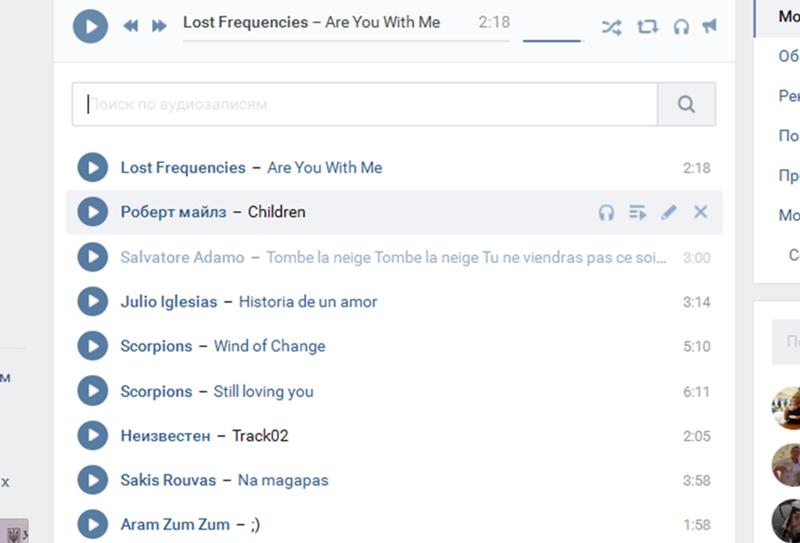 —> Как очистить кэш в мозиле
—> Как очистить кэш в мозиле
Подробная и простая инструкция со скриншотами, по очистке кэш памяти в популярном браузере Mozilla Firefox. Как закрепить запись на стене в ВК
Простая и понятная инструкция о том, как закрепить запись на своей странице ВКонтакте. Как скрыть аудиозаписи ВКонтакте
Небольшая заметка о том, как скрыть свои аудиозаписи ВКонтакте. Как иметь МНОГО друзей в контакте!
Если хотите найти много новых друзей в социальной сети вконтакте, то вам сюда. Как скрывать друзей в контакте
Статья о том как скрывать некоторых друзей от посторонних глаз в социальной сети ВКонтакте. Как покинуть беседу в контакте
Маленькая заметка о том, как выйти из беседы в социальной сети ВКонтакте. Умные статусы со смыслом
Подборка умных статусов со смыслом для в контакте, одноклассников и аськи.
Системные оболочки стационарных компьютеров, ноутбуков, а также iPhone работают по одинаковому принципу – принципу помещения временных файлов в специальное хранилище.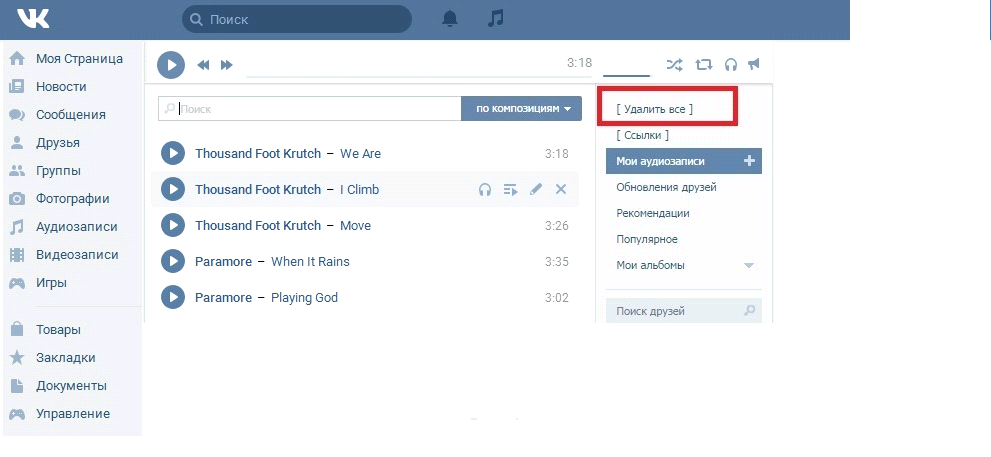 Это делается для более быстрой загрузки приложений, веб-страниц и других данных при их повторном запуске.
Это делается для более быстрой загрузки приложений, веб-страниц и других данных при их повторном запуске.
Такая информация, как вы понимаете, сохраняется не только в браузерах, но еще и в приложениях. Кроме того, большинство пользователей привыкло относить к кэш-файлам также и временные данные, файлы cookies, недокачанные пакеты и прочий хлам, который не используется системой iPhone.
Для чего нужно чистить кэш
В первую очередь, потому, что этого мусора может со временем накопиться такое количество, что вам не будет хватать свободного места для хранения важной информации, личных фотографий, любимых видеозаписей и т.п. К тому же, если не осуществлять периодическую очистку кэш-памяти, скорость работы iPhone может заметно снизиться.
Как очистить кэш из браузера
Начнем, пожалуй, с самого элементарного — с удаления временных данных, сохраняемых вследствие посещения интернет-ресурсов. Рассмотрим процесс очистки мусора на примере стандартного браузера Safari, используемого по умолчанию в iPhone:
- из основного рабочего стола заходим в приложение «Настройки»;
- прокручиваем список вниз, находим надпись «Safari» и кликаем на нее;
- опускаемся в самый низ открывшегося меню настроек обозревателя и нажимаем на строку «очистить историю и данные сайтов».
 Подтверждаем это действие еще раз во всплывшем окошке.
Подтверждаем это действие еще раз во всплывшем окошке.
Чистка кеша браузера
Как только данные будут удалены с iPhone, предыдущие пункты меню станут неактивными и сменят свой цвет с голубого на серый. Это значит, что повторно очистить кэш вам не удастся, поскольку эта память и так пуста.
Удаление кэша приложений
Больше всего информации находится в хранилище приложений для социальных сетей (Вконтакте, Одноклассники, Instagram и др.), ведь с каждым днем эти сервисы набирают огромную популярность.
Современное общение в соц. сетях не ограничивается банальным обменом текстовых сообщений. Оно включает в себя также просмотр фото, видеоматериала, прослушивание аудиозаписей и прочую работу с контентом. Вследствие этого в системном хранилище накапливается так много информации, что объем кэша может достигать нескольких гигабайт.
Чтобы очистить iPhone от мусора, сохраняемого приложениями, можно пользоваться двумя способами. Рассмотрим отдельно каждый из них.
Ручное удаление сохраненных данных приложений
В настройках некоторых приложений имеются отдельные функции очистки кэша, воспользовавшись которыми, пользователь может освободить временные данные, не прибегая к удалению самого приложения. Все, что требуется от владельца iPhone, это зайти в Настройки программы и нажать кнопку «Очистить кэш».
В приложениях типа проигрывателей видео предусмотрена возможность избавления от ненужных файлов прямо из рабочего окна интерфейса.
Избавление от кэша путем переустановки программы
Для того чтобы определить, какие приложения хранят большое количество ненужной информации, которую можно очистить, необходимо:
- зайти в меню «Настройки» и далее выбрать пункт «Основные»;
- после этого нажать «Статистика» и выбрать строку «Хранилище»
Чистка кэша приложений
Перед вами откроется окошко со списком приложений и напротив каждого из них будет указан объем задействованного под него дискового пространства iPhone. Кликнув на приложение из этого списка, вы увидите, как много «весит» сама программа и сколько места в хранилище занимают ее данные.
Кликнув на приложение из этого списка, вы увидите, как много «весит» сама программа и сколько места в хранилище занимают ее данные.
К примеру, на скриншоте выше видно, что приложение Instagram требует всего лишь 22.3 Мб, а объем документов и данных (его кэша) составляет 253 Мб. После того как вы определились с приложением, достаточно удалить его, а затем снова установить.
Чистим кэш при помощи специальных утилит
Этот способ предполагает использование вспомогательных приложений для очистки кэша. Предлагаем воспользоваться программой PhoneClean, которая имеет легкий для понимания интерфейс.
Работа программы PhoneClean
Чтобы начать работать с ней, необходимо подключить iPhone к компьютеру, запустить прогу и через основное ее окно запустить сканирование системы (Start Scan). По завершении проверки, PhoneClean определит ненужные файлы, которые можно удалить.
youtube.com/embed/PwqGCHOaMHw»/>
- Информация была полезной?
Не забывайте читать комментарии, там тоже много полезной информации. Если на ваш вопрос нет ответа, а на более поздние комментарии есть ответ, значит ответ на ваш вопрос содержится в статье, уважайте чужое время.
Вам также может быть интересно
Как обновить iPhone 6S до iOS 12
iPhone тормозит после обновления: что делать?
Комментариев: 26
Слушай умник ты что сразу в видео обзоре не сказал что программа phone clean платная? Я время свое потратил так просто. Где бесплатно это можно сделать?
Phone Clean облегчает рутину, хотите бесплатно? Для этого выполните все предыдущие инструкции и будет вам счастье … А за подобные высказывания (умник и т.п.) впредь буду банить.
Как удалить музыку с Айфона вручную и автоматически
Пожалуй, любой продвинутый владелец смартфона может похвастать своей внушительной музыкальной библиотекой. Чаще всего музыку скачивают из Интернета (например, используя Apple Music) на устройство, чтобы не тратить мобильный трафик при воспроизведении.
Чаще всего музыку скачивают из Интернета (например, используя Apple Music) на устройство, чтобы не тратить мобильный трафик при воспроизведении.
Постепенно хранилище iPhone заполняется. Пользователь сталкивается с необходимостью удаления файлов, но выбор сделать не так-то и просто. Предлагаем вам ознакомиться с тремя способами, позволяющими удалить надоевшие песни из приложения «Музыка» на iOS-устройстве.
Список загруженных треков легко просмотреть и в самом приложении «Музыка» на iPhone или iPad, однако не так просто будет их там удалить.
Для этого необходимо несколько раз тапнуть на каждой позиции и подтвердить удаление трека или альбома. Пару раз это повторить можно, но для массового удаления такой способ не подходит.
♥ ПО ТЕМЕ: Музыка в Telegram на iPhone: как слушать, скачивать (кэшировать) для прослушивания без интернета.
Как удалить музыку с Айфона вручную
Перейдите по пути: Настройки → Хранилище iPhone и выберите раздел «Музыка».
На этом шаге стоит проявить внимательность, ведь неосторожное движение может привести к удалению вообще всей музыки с iPhone. Красная кнопка «Удалить приложение» вам точно неинтересна, а вот прокрутить вниз стоит.
После прокрутки вниз можно будет увидеть список всех хранящихся в локальном хранилище (то есть скачанных на устройство) музыкальных треков. После нажатия кнопки «Редактировать» напротив композиций появятся знакомые красные кнопки удаления. Можно нажать одну из них, чтобы удалить трек. Остается лишь подтвердить свой выбор.
Альтернативным методом может быть применение свайпа (жеста) справа налево по композиции и нажатие кнопки «Удалить».
Можно также нажать на любого из перечисленных исполнителей и перейти к списку его альбомов, а оттуда уже к отдельным трекам. На любом этапе элементы можно удалять свайпом.
Попасть на эту страницу можно и не через раздел «Хранилище iPhone», а через меню Настройки → Музыка → Загруженная музыка.
С помощью этого способа можно очень быстро навести порядок в своей медиатеке. Делайте это, когда вы куда-то едете, стоите в очереди или слушаете подкаст.
♥ ПО ТЕМЕ: Фото контакта при звонке на весь экран iPhone – как сделать?
Как удалить ненужную музыку с Айфона автоматически
Начиная с iOS 10 в iPhone и iPad появилась новая функция, позволяющая автоматически удалять музыку, которую пользователь давно не слушал в случае, если на устройстве закончилось место.
Объем удаляемого контента владелец iOS-устройства может выбрать сам: 4 ГБ (порядка 800 песен), 8 ГБ (порядка 1600 музыкальных треков), 16 ГБ (порядка 3200 музыкальных треков), 32 ГБ (порядка 6400 музыкальных треков) или 64 ГБ (порядка 12800 музыкальных треков).
♥ ПО ТЕМЕ: Как очистить память на iPhone или iPad: 40 способов.
По умолчанию функция «Оптимизация хранилища» деактивирована. Для того чтобы ее включить, нужно зайти в раздел «Музыка» в приложении «Настройки».
Для того чтобы ее включить, нужно зайти в раздел «Музыка» в приложении «Настройки».
Возможность оптимизировать хранилище iOS-устройства является одной из многих новых полезных функций, появившихся в последних версиях мобильной ОС от Apple.
Смотрите также:
Как обойти фоновый режим в ВК. Как снять ограничение при прослушивании музыки в ВК? Старые версии приложений
Одна из самых популярных функций сайта — это прослушивание музыки, и на этом администрация решила подзаработать. В апреле 2017 года пользователей мобильного приложения ждал неприятный сюрприз в виде ограничения на прослушивание — 1 час в день (позже время сократили до 30 минут), для веб-версий до включения композиции показывалась реклама.
Нововведение было негативно воспринято аудиторией, и стали появляться варианты по снятию ограничения. Сегодня мы поговорим только о методах работы, которые может реализовать любой пользователь.
Популярный способ слушать музыку без ограничений
Выпуская новые версии мобильного приложения, ВК постоянно закрывает «дыры», с помощью которых пользователи обходят лимит на прослушивание музыки. Чтобы не остаться без любимых треков в самый неудобный момент — скачайте весь плейлист со своей страницы в телефон.
Чтобы не остаться без любимых треков в самый неудобный момент — скачайте весь плейлист со своей страницы в телефон.
Скачивание музыки связано с определенными рисками — потеря доступа к аккаунту и последующие. Чтобы снизить риски, скачивайте сразу все песни, поможет Telegram-бот — @ vkm4bot ().
Хотите рискнуть? Воспользуйтесь популярными онлайн-сервисами:
- Kissvk.com;
- Скачатьmusicvk.ru;
- Music7s.me.
Вы также найдете руководство по работе с ними по ссылке выше.
Перевод времени на свой телефон
Не прошло ли 30 минут, и музыка перестала играть в фоновом режиме? Закройте приложение Вконтакте, установите дату на день раньше или позже — снова наслаждайтесь прослушиванием.
1. Зайдите в меню вашего Android устройстваa. Щелкните значок настроек.
2. Найдите раздел «Система» — «Дата и время». Отключите автоматическое определение даты и установите новую.
Не пугайтесь, если после перевода перестанут корректно работать другие установленные приложения или пропадет сеть . .. После восстановления текущей даты все восстановится.
.. После восстановления текущей даты все восстановится.
Используйте гарнитуру
Этот способ особенно актуален для владельцев Iphone, так как при покупке устройства в комплекте идет гарнитура с кнопкой приема / завершения вызова.
1. Подключите наушники.
2. Откройте мобильное приложение ВКонтакте и начните проигрывать песню.
3. Поставьте на паузу, затем переведите смартфон в фоновый режим (короткое нажатие на кнопку «Выключение»).
4. Нажмите кнопку принятия вызова. Он расположен посередине провода.
Этот метод может работать на телефонах под управлением Android при условии, что вы используете родную гарнитуру.
Отключить блокировку экрана
Особенность лимита ВК — прослушивание ограничено только в фоне … Выход простой — отключить автоматическую блокировку экрана в настройках .
1. Откройте настройки. Зайдите в раздел «Устройство».
2. Находим пункт «Дисплей» — «Спящий режим». Установите максимально возможное значение.
Установите максимально возможное значение.
Совет — не кладите телефон в карман с разблокированным экраном. Вам обязательно наберете случайный номер (возможно, заграницу и вы останетесь без денег на счету) или запустите парочку установленных приложений.
Воспользуйтесь мобильной версией сайта
Лимит на музыку привязан не к вашей конкретной учетной записи, а к идентификатору приложения в системе. Чтобы обойти ограничение, достаточно использовать не официальную программу, а мобильную версию сайта.
1. Запустите любой браузер, установленный на телефоне (Chrome, Safari). Зайдите на m.vk.com.
На некоторых версиях Android при переходе смартфона в «спящий режим» воспроизведение песен может останавливаться.
Музыка безлимитная в альтернативных клиентах
Помимо официального приложения, существует ряд сторонних программ. Они, как и старые версии Вконтакте, кешируют музыку, что позволяет слушать ее без интернета неограниченное количество времени.
Самые популярные:
- ВК Кофе;
- ВМП (страница на 4pda).
Скачайте и установите их из официального AppStore и Google play — работать не будет, только со сторонними ресурсами… Перед установкой на Android зайдите в «Настройки» и включите установку приложений из неизвестных источников.
Помните — установка приложений и последующий ввод данных из ваших учетных записей может привести к его потере или зависанию .
Установить ВК версии 4.8.3 и ниже
В версии 4.8.4 было ограничение на прослушивание песен. Многие пользователи устанавливают более старые версии приложения или новые версии, содержащие специальный патч для снятия ограничения.
1. Разрешить установку приложений из неизвестных источников (процедура описана выше).
2. Удалить официальный клиент Вконтакте.
3. Установите старую версию, подобную этой.
Не удивляйтесь, если после установки некоторые функции социальной сети будут отсутствовать, поэтому это «старая версия».
Заключение
На момент написания статьи все методы работают. Со временем они могут потерять актуальность или появиться новые.Остается самый надежный вариант — пойти на уступки администрации ВК, заплатив за 149 рублей и послушав любимую музыку бесплатно.
Не забываем про аналогичные сервисы, которыми можно пользоваться вместо Вконтакте:
- Яндекс.Музыка;
- Last.fm;
- SoundCloud.
На данный момент — бесплатны, а по функциональности превосходят возможности ВКонтакте.
Фоновый режим в ОС Android — это выполнение программы, которая не видна пользователю (она выполняется в фоновом режиме).В частности, программы, запускаемые самой системой, или службы работают в фоновом режиме. У них нет пользовательского интерфейса, а также эти задачи выполняются с более низким приоритетом, чем обычные процессы. Кроме того, приложения, установленные на вашем смартфоне, могут работать в фоновом режиме. По большей части целью запуска программ в фоновом режиме является связь с сервером. Например: игра постоянно связывается с сервером, чтобы проверить наличие обновлений, мессенджер — чтобы уведомить вас о новом сообщении и т. Д.Для вызова фоновых задач на сервер требуется мобильное или Wi-Fi подключение к сети, которая поглощает трафик. Поэтому дам несколько советов, как отключить фоновый режим на андроид сразу всех приложений и каждого в отдельности.
Например: игра постоянно связывается с сервером, чтобы проверить наличие обновлений, мессенджер — чтобы уведомить вас о новом сообщении и т. Д.Для вызова фоновых задач на сервер требуется мобильное или Wi-Fi подключение к сети, которая поглощает трафик. Поэтому дам несколько советов, как отключить фоновый режим на андроид сразу всех приложений и каждого в отдельности.
Отключить передачу данных для одного приложения
По сути, отключить фоновый системный процесс нельзя, но можно передать в «приостановленный» процесс. Делается это через диспетчер приложений в настройках Android устройства.Также, чтобы приложение в фоновом режиме не могло получить доступ к серверу при экономии заряда аккумулятора и мобильного трафика, необходимо:
После этого приложение не сможет связаться с сервером. Насчет системных приложений, например «СМС» или «Телефон», их нельзя отключить. Нужен старый добрый.
Отключить передачу данных для всех приложений
Чтобы заблокировать сетевой трафик для всех приложений, необходимо отключить Wi-Fi и мобильные данные. Это можно сделать, нажав на значки панели уведомлений.
Это можно сделать, нажав на значки панели уведомлений.
То же самое можно сделать в настройках:
Вы можете включить функцию там же.
Последнее обновление приложения популярной социальной сети «ВКонтакте» для iOS внесло сразу два серьезных изменения. Первый касается реконструкции мобильного клиента, который не устраивал многих пользователей из-за того, что они были вынуждены делать. Второй «чендж» — новые ограничения на прослушивание музыки в ВК, которые касаются прямого фонового воспроизведения.В этой статье мы подготовили для вас сразу несколько рабочих способов, как снять ограничение музыки в ВК, как слушать музыку в ВК в фоновом режиме. Вы можете использовать любой из описанных ниже методов.
Ограничения на прослушивание музыки в ВК
Итак, с 1 октября для владельцев iPhone и Android-устройств, на которых установлена версия приложения ВКонтакте 3.0, заработали новые ограничения на фоновую музыку ВКонтакте. Теперь пользователи могут слушать музыку ВКонтакте в фоновом режиме всего 30 минут, ранее ограничение было до часа в день.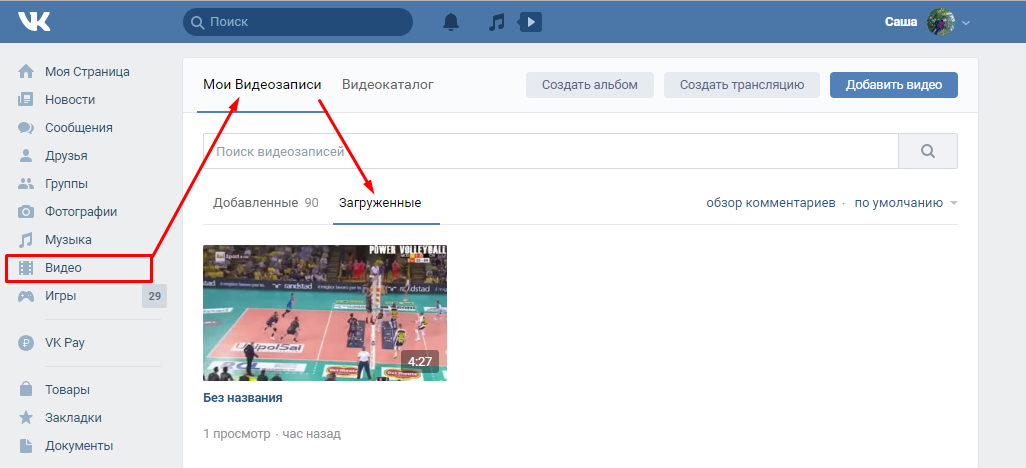 Хотите еще слушать музыку бесплатно в ВК — платите деньги в соцсеть !? Но не все пользователи готовы отдать должное разработчикам сети, особенно если необходимость слушать музыку в фоновом режиме в ВК возникает не каждый день.
Хотите еще слушать музыку бесплатно в ВК — платите деньги в соцсеть !? Но не все пользователи готовы отдать должное разработчикам сети, особенно если необходимость слушать музыку в фоновом режиме в ВК возникает не каждый день.
По подписке — музыка без ограничений в ВК обойдется вам в 149 рублей в месяц. Если посчитать, то около 5 рублей в день. В принципе цена вполне адекватная, но все мы в душе любители халявы. Поэтому мы решили рассказать вам несколько способов, как обойти ограничение музыки в ВК.
Итак, перейдем к главному — описанию рабочих способов прослушивания музыки ВК в фоновом режиме без ограничений на iPhone и Android. Лично проверил — все работает!
1 путь
- Берем свое мобильное устройство и открываем официальное приложение ВКонтакте. Как обычно, включаем любимые треки и наслаждаемся 30 минутами воспроизведения.
- По прошествии 30 минут вы увидите всплывающее окно с предупреждением об ограничении — прослушивание будет ограничено.
 Затем на телефоне перейдите в раздел «Настройки» и измените дату на телефоне на вчера. После этого, как обычно, вернитесь в ВК, нажмите «играть» и наслаждайтесь музыкой в фоновом режиме без ограничений!
Затем на телефоне перейдите в раздел «Настройки» и измените дату на телефоне на вчера. После этого, как обычно, вернитесь в ВК, нажмите «играть» и наслаждайтесь музыкой в фоновом режиме без ограничений!
Музыка без ограничений в ВК: как снять и обойти ограничение?
2-ходовой
Есть еще один способ — полезный, если вам лень менять дату. Итак, чтобы снять ограничение фоновой музыки в ВК нужно сделать следующее:
- Подключите к iPhone или устройству Android любую рабочую гарнитуру, которая позволяет управлять воспроизведением с помощью встроенных кнопок.
- Теперь откройте приложение «Музыка» на своем мобильном устройстве и включите любую песню, а затем приостановите ее.
- Затем возобновите воспроизведение музыки с помощью кнопки на гарнитуре. Теперь вы можете слушать музыку в ВК без ограничений в фоновом режиме.
Как слушать музыку в ВК без ограничений
3-ходовой
Этот способ подходит для устройств Android с ROOT .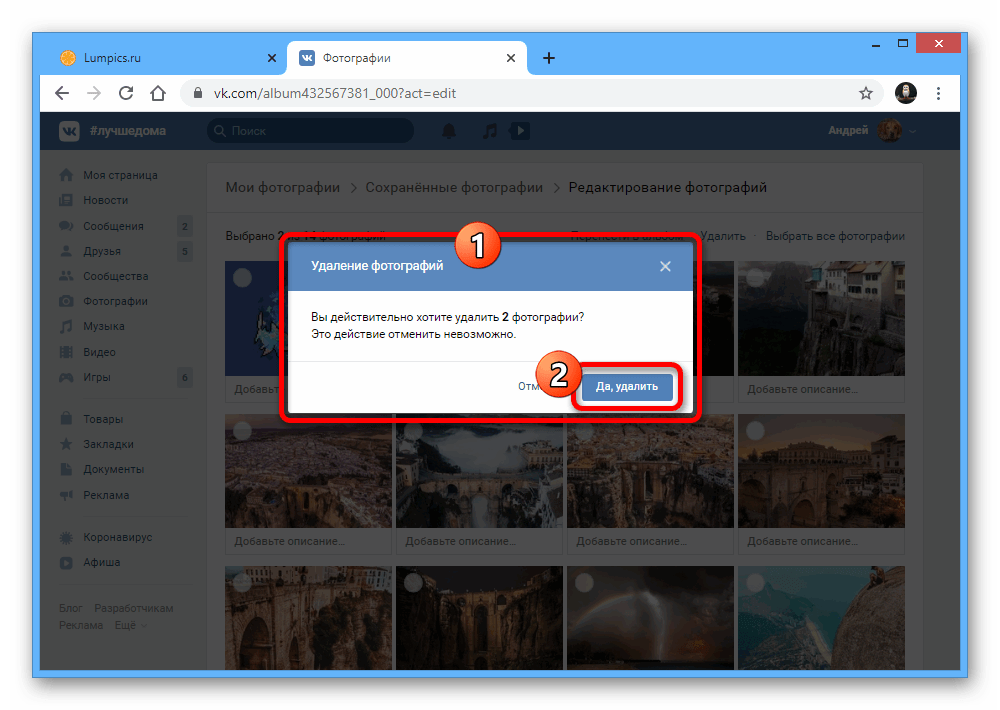
- Загрузите приложение App Ops на свой смартфон (оно отвечает за тонкую настройку прав приложения)
- Заходим в скачанный App Ops, выбираем приложение Вконтакте и меняем его права.Напротив пунктов «Получить аудио фокус» и «Запретить спящий режим» — установить Запретить
- Слушайте музыку ВК без ограничения по времени
Альтернативный вариант
Если вы ни в коем случае не хотите мириться с правилами социальной сети и считаете, что платить за низкокачественную музыку как-то не по вашему вкусу, то вы можете воспользоваться альтернативным вариантом. Слава богу, сейчас у пользователей появилось огромное количество способов, где можно послушать музыку — сервисы Яндекс.Музыка, Spotify, Apple Music, Last.fm, SoundCloud, Bandcamp, Deezer и многие другие. Правда, есть и моменты, о которых стоит знать.
Чтобы использовать сервис Spotify, российский пользователь должен зарегистрироваться, например, как американец. То же самое и с Last. fm. Что касается музыкального сервиса Apple Music, то прослушивание качественного контента обойдется вам немного дороже. У Яндекс.Музыки более лояльная политика, но тогда вам придется ограничиться только музыкальной подборкой и рекомендованными песнями. В общем, решать вам …
fm. Что касается музыкального сервиса Apple Music, то прослушивание качественного контента обойдется вам немного дороже. У Яндекс.Музыки более лояльная политика, но тогда вам придется ограничиться только музыкальной подборкой и рекомендованными песнями. В общем, решать вам …
Попробуем разобраться с одной полезной функцией операционной системы Android.Речь пойдет об ограничении количества приложений, работающих в фоновом режиме на Android.
Сегодня мы поговорим о том, как включить ограничение фоновых процессов, тем самым значительно увеличив время автономной работы смартфона или планшета. Также эта процедура, вполне возможно, увеличит скорость работы мобильного устройства.
Для выполнения задачи необходимо включить отображение меню «Для разработчиков». Как включить или отключить это меню читайте в статье.
Итак, приступим.
Как включить или ограничить фоновые процессы на Android
Для начала заходим в гаджет общих настроек и находим там меню «Для разработчика». Коснитесь его пальцем и перейдите в его личные настройки:
Коснитесь его пальцем и перейдите в его личные настройки:
Прокрутите это меню почти до самого низа и найдите там пункт «Ограничение фонового процесса». Идем туда:
Зайдя в этот раздел, мы увидим значение по умолчанию — «Стандартный лимит». Непонятно, сколько приложений может работать в фоновом режиме.Итак, давайте установим нашу собственную ценность, выгодную для нас!
Существует шесть доступных вариантов ограничения количества запущенных приложений на Android:
- Стандартное ограничение
- Нет фоновых процессов
- Не более одного процесса
- Не более 2 процессов
- Не более 3 процессов
- Не более 4 процессов
Осталось поставить галочку напротив нужного вам варианта. Если есть необходимость вообще отключить фоновые приложения на Android, то выберите второй вариант настройки — «Без фоновых процессов».
Этот тип настроек также будет особенно полезен тем пользователям, у которых слабое устройство с небольшой громкостью.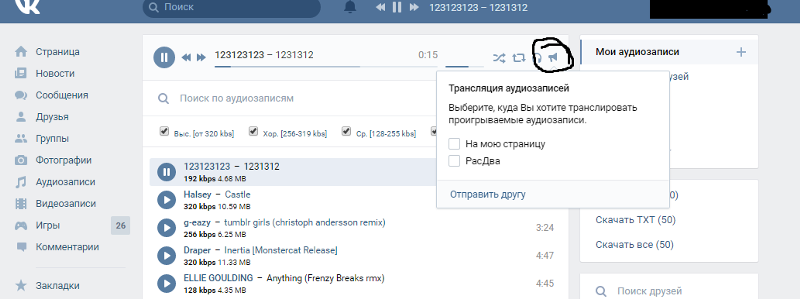 оперативная память и слабый процессор.
оперативная память и слабый процессор.
С октября 2017 года во «ВКонтакте» появилась платная подписка, без которой можно слушать музыку в приложениях на iOS и Android только 30 минут в день. Однако это ограничение можно обойти. Лайфхакер знает как минимум пять способов.
Веб-версия
Пока ограничение не распространяется на веб-версию, слушать музыку проще всего в браузере.Этот способ работает как в настольной версии «ВКонтакте», так и в мобильной. Единственный недостаток — переключить треки с пульта на наушники не получится, поэтому лучше сразу подготовить хороший плейлист.
Сторонние приложения
Существует множество альтернативных приложений для прослушивания музыки из ВКонтакте, которые не только работают в фоновом режиме, но и позволяют скачивать треки для прослушивания в автономном режиме. На Android можно использовать модифицированный клиент VK Coffee.На iOS Apple периодически блокирует подобные приложения, поэтому последнюю по запросу «музыку ВКонтакте» лучше поискать в App Store.
Телеграмма
Telegram имеет очень удобный встроенный проигрыватель, который также можно использовать для прослушивания музыки. Бот @Rhymeru_Bot позволяет легко скачивать треки с вашей страницы и слушать их прямо в мессенджере. Вы также можете создать отдельный канал, загрузить в него любимые треки и слушать их оттуда.
Сброс таймера
Доступные 30 минут фоновой музыки в день можно увеличить, настроив часы.Просто зайдите в настройки своего смартфона и установите время назад на день. После правильной даты можно вернуть.
Старые версии приложений
В предыдущих версиях в официальных клиентах есть возможность слушать музыку без ограничений, и это можно использовать, если вы не обновляете приложение или не устанавливаете старую. Для Android не так уж и сложно найти версию 4.8.3 на 4pda или других сайтах. С iOS все намного сложнее, но если
VK заново изобретает хранилище для социальных сетей
Intel тесно сотрудничает с поставщиками облачных услуг
VK и Intel тесно сотрудничают уже пять лет. «За это время мы работали над множеством проектов и вместе исправили множество проблем», — сказал Подприатов. «У нас хорошие отношения между нашими компаниями, и мы в VK знаем, что можем обратиться в Intel, если у нас возникнут какие-либо трудности в процессе тестирования или внедрения».
«За это время мы работали над множеством проектов и вместе исправили множество проблем», — сказал Подприатов. «У нас хорошие отношения между нашими компаниями, и мы в VK знаем, что можем обратиться в Intel, если у нас возникнут какие-либо трудности в процессе тестирования или внедрения».
VK сам выполняет реализацию, но Intel помогла с некоторыми процессами проверки. «Мы можем тестировать такие системы хранения только на производстве», — сказал Подприатов. «Для заполнения твердотельного накопителя реальными данными и проверки того, как данные перемещаются из горячего хранилища в холодное, может потребоваться два месяца.Это невозможно проверить в лабораторных условиях ».
«Команда Intel помогает нам на всем пути от создания нового продукта до внедрения и производства», — сказал Подприатов. «Intel делится с нами своей дорожной картой и новыми технологиями, и мы получаем возможность внедрять новые технологии в нашу производственную среду. Это дает нам возможность понять, подходят ли они нам и какой экономии мы можем добиться в результате их внедрения ».
Результаты деятельности VK
По оценке
VK, при внедрении нового решения для хранения данных можно добиться значительной экономии.Будет продолжаться экономия места, затрат на электроэнергию и охлаждение, поскольку VK теперь требуется меньше стоек для хранения того же объема данных, с объемом хранения до 0,4 ПБ в 1U. 1 В результате ВК сообщает, что снизила затраты на электроэнергию и охлаждение. «Мы можем заменить два наших старых сервера одним из наших новых, улучшив при этом нашу производительность», — сказал Подприатов.
Перенаправление данных из DRAM на твердотельные накопители и в постоянную память Intel Optane, а также быстрое изменение размера образов с помощью Intel FPGA позволили VK сократить расходы на свое хранилище горячего уровня, одновременно позволяя Intel эффективно обеспечивать производительность, необходимую пользователям.«Теперь у нас больше производительности по более низкой цене, чем у нашего предыдущего решения для хранения данных», — сказал Подприатов.
В центре внимания ВК
ВКонтакте — крупнейшая социальная сеть в России и Содружестве Независимых Государств (СНГ) с 97 миллионами активных пользователей в месяц. Его миссия — объединять людей, услуги и компании, создавая простые и удобные инструменты коммуникации. Штаб-квартира VK находится в Санкт-Петербурге, также есть базы в Москве и Сочи, а также региональные представительские программы в Екатеринбурге, Казани, Нижнем Новгороде и Казахстане.
В 2019 году у ВКонтакте было 97 миллионов активных пользователей в месяц. 2 Ежедневно пользователи просматривают 9 миллиардов сообщений и 650 миллионов видео и обмениваются 10 миллиардами сообщений. 1 Они нажимают кнопку «Нравится» миллиард раз в день. 2 В течение года пользователи загружают сотни петабайт новых данных, включая фотографии и видео. 1
Девять музыкальных лейблов планируют подать в суд на Вконтакте, Facebook России, более 6000 нелегальных треков — TechCrunch
Vkontakte, социальная сеть, известная как «Facebook of Russia», сталкивается с судебным иском со стороны девяти музыкальных лейблов, включая EMI, Sony и Warner, в связи с незаконным распространением на сайте около 6000 треков лицензионной музыки от исполнителей. как Мадонна, Linkin Park, Metallica и Beyonce.Иски готовятся к подаче после праздников, сообщает российская газета «Известия».
как Мадонна, Linkin Park, Metallica и Beyonce.Иски готовятся к подаче после праздников, сообщает российская газета «Известия».
Павел Дуров, основатель и генеральный директор ВКонтакте, говорит, что сайт готов вести переговоры с ними, как и с правообладателями видео. «Если некоторые музыкальные компании хотят, чтобы их контент был удален из ВКонтакте, мы, как всегда, готовы выполнить их желание», — сказал он TechCrunch. «С другой стороны, мы также готовы искать взаимовыгодные способы монетизации их контента. В этом году нам удалось найти такое решение для видеоконтента, и мы также с оптимизмом смотрим на аудиораздел ВКонтакте.
«Конечно, если не будет достигнута договоренность с крупными звукозаписывающими компаниями, их контент будет удален, и музыкальный сервис VK будет полагаться в основном на независимых исполнителей».
Если иски будут удовлетворены, они будут выглядеть так, как будто они могут быть одними из первых крупных шагов со стороны правообладателей в отношении крупного сайта после принятия в стране нового закона о борьбе с пиратством, призванного лучше защищать авторские права.
Изначально этот закон был направлен на большее внимание к видеоконтенту, но есть некоторые, кто надеется распространить его на музыку.Закон обеспечивает улучшение коммуникации, требуя от владельцев сайтов предоставлять легко находимые контактные данные, включая реальные адреса, и формы, позволяющие правообладателям быстрее подавать жалобы. Если сайт не удовлетворяет жалобу о нарушении, он сталкивается с блокировкой на уровне интернет-провайдера.
Леонид Агронов, глава Российской национальной федерации музыкальной индустрии (RIAA), сообщил «Известиям», что его организация уже давно пытается вести переговоры с «Вконтакте» по поводу музыки, распространяемой через ее сайт.NFMI утверждает, что «ВКонтакте» не платит за потоковые игры, не взимая плату с пользователей напрямую или не уплачивая лицензионный сбор напрямую. Но это не означает, что социальная сеть не приносит прибыли.
«[Вконтакте] показывает рекламу, пока люди слушают музыку. Так что они зарабатывают на этом деньги », — сказал он.
В случае удаления этих треков это ставит «ВКонтакте» в двойную связку, где он будет проклят, если не сделает этого, и проклят, если сделает: с одной стороны, это рискует судебным иском со стороны крупных компаний и потенциальной блокировкой интернет-провайдера; с другой стороны, он сталкивается с негативной реакцией пользователей, которые смотрят на него как на информационный портал.
Это не первая встреча Вконтакте с правообладателями. «Известия» отмечают, что в июне этого года с сайта, ставшего популярным местом для пользователей в России по обмену музыкой и другим цифровым контентом (в том числе большим количеством легального контента), было удалено около 7000 музыкальных треков. Затем, в августе, ВКонтакте подписал договор с британской мониторинговой компанией Muso об отслеживании и удалении нелегальной музыки с сайта. Технический директор и соучредитель Muso Джеймс Мейсон сказал мне, что он продолжает работать с Vkontakte, чтобы удалить бесплатную музыку, которая нарушает права владельцев авторских прав, которых представляет Muso.
«За прошедшие годы VK стал основным инструментом для поиска музыки среди русскоязычного населения», — говорит Дурво. «В результате существует множество артистов и музыкальных компаний, которые используют ВК в качестве основного способа продвижения своих работ. Мы надеемся, что с помощью нашего музыкального сервиса все больше и больше талантливых исполнителей получат признание ».
В январе 2012 года «ВКонтакте» проиграла дело против российского лейбла Gala, который заявил, что сайт позволяет пользователям загружать и публиковать треки российских исполнителей в нарушение закона об авторских правах.Он был оштрафован на 7000 долларов. Она выиграла и другие дела, например, дело против российского лейбла «Союз» в октябре прошлого года, опять же по поводу авторских прав.
Это также не первая встреча Вконтакте с российскими правоохранительными органами. В мае этого года российский регулятор Роскомнадзор заблокировал сайт. Хотя сайт утверждал, что сделал это по ошибке, этот шаг был немного близок к реальности, учитывая, что сайт активно выступал за свободу слова, включая контент, критикующий правительство. Один из инвесторов социальной сети United Capital Partners связан с Кремлем.Он выкупил свою долю в ВКонтакте на вторичной продаже.
Один из инвесторов социальной сети United Capital Partners связан с Кремлем.Он выкупил свою долю в ВКонтакте на вторичной продаже.
Россия — крупнейший интернет-рынок Европы с более чем 61 миллионом пользователей. Но он также имеет более сомнительную репутацию одного из самых злостных рецидивистов в мире, когда речь идет о нарушении авторских прав на цифровой контент. Это стало одним из главных препятствий для выхода на рынок законных услуг — не в последнюю очередь потому, что этим предприятиям может быть действительно трудно найти платных пользователей, когда так легко получить бесплатный (но незаконный) контент.
Но когда такие компании, как Apple, наконец-то запустили iTunes в стране, ситуация постепенно меняется — регуляторы надеялись поддержать это с помощью законодательства о борьбе с пиратством.
По данным аналитиков TNS, «Вконтакте» — один из самых посещаемых сайтов в России, в целом он занимает третье место после таких порталов, как Mail.ru и Яндекс (на каждый из которых приходится около 30 агрегированных URL-адресов). Если рассматривать Москву, крупнейший и динамичный рынок России, Вконтакте — лидер среди пользователей младше 24 лет и третье место в возрастной группе 25-34 года:
Если рассматривать Москву, крупнейший и динамичный рынок России, Вконтакте — лидер среди пользователей младше 24 лет и третье место в возрастной группе 25-34 года:
В данном конкретном деле, которое будет передано в суд в Санкт-Петербурге (где находится «ВКонтакте»), в группу истца входят международные и российские лейблы: Sony, Universal Music, Warner Music, EMI, Gala, Navigator, Studio Soyuz. и Никитин Медиа.Дело может длиться от пары месяцев до двух лет, пишут «Известия».
Обновлено с учетом комментария генерального директора ВКонтакте Павла Дурова и технического директора Muso Джеймса Мейсона.
Звукозаписывающие компании выдвинули обвинения в пиратстве против российской «ВКонтакте»
Мария Киселева, Анастасия Тетеревлева
МОСКВА, 3 апреля (Рейтер) — Три ведущие звукозаписывающие компании подали в суд на крупнейшую российскую социальную сеть «ВКонтакте» (ВК) за содействие пиратству в области авторских прав: Об этом в четверг сообщила лондонская федерация промышленности.
Музыкальные компании уже давно ведут битву за контроль над распространением своей продукции через Интернет и за сохранение поступления гонораров на свои собственные счета и счета артистов, которых они представляют.
Лейблы Sony Music Entertainment, Universal Music Group Vivendi SA и Warner Music UK утверждают, что VK, известный как ответ России на Facebook Inc, предлагает услугу, допускающую крупномасштабное нарушение прав правообладателей, Международная федерация фонографической индустрии ( IFPI) сказал.
«Компания управляет нелицензионным музыкальным сервисом, включающим огромную библиотеку треков, нарушающих авторские права, которые хранятся на ее веб-сайте. Сервис предоставляет неограниченный доступ к этому репертуару, позволяя десяткам миллионов пользователей искать и транслировать музыку », — говорится в заявлении IFPI.
ВКонтакте, контролируемая российской интернет-группой Mail.Ru, является второй по величине социальной сетью в Европе после Facebook. Не удалось связаться с официальным представителем компании для получения комментариев, а также с советником компании по внешним связям с общественностью.Они не ответили на электронные письма с просьбой ответить.
Не удалось связаться с официальным представителем компании для получения комментариев, а также с советником компании по внешним связям с общественностью.Они не ответили на электронные письма с просьбой ответить.
Рейтер также передал Mail.Ru новости о судебных исках, но пресс-секретарь отказалась от комментариев.
Sony Music Russia, входящая в состав Sony, Universal Music Russia и Warner Music UK, подали три отдельных иска в арбитражный суд Санкт-Петербурга, требуя, чтобы VK удалила репертуар, нарушающий авторские права, со своего веб-сайта, сообщает IFPI.
«Мы неоднократно подчеркивали эту проблему в течение длительного периода времени», — сказала исполнительный директор IFPI Фрэнсис Мур.«Мы призвали VK прекратить нарушения и договориться с звукозаписывающими компаниями о предоставлении лицензионного сервиса. На сегодняшний день компания не предприняла значимых шагов для решения этой проблемы, поэтому сегодня начинается судебное разбирательство ».
В исках также содержится иск о возмещении ущерба в размере 50 миллионов рублей (1,4 миллиона долларов США).
Представители Sony Music Russia и Universal Music Russia заявили, что не могут комментировать. Warner Music от комментариев отказалась. (1 доллар = 35,3550 российских рублей) (Дополнительный репортаж Дженнифер Саба в Нью-Йорке; редактирование Дэвида Холмса)
Виталий Куприй — 3
вк.
Мнения, конечно, разнятся, и здесь выражается еще один поток мыслей.Но для меня VK3 — самый зрелый, романтичный и музыкально лучший из первых трех релизов Виталия Куприя под управлением Shrapnel.
ВК продолжает быть очень занятым импровизатором, редко оставляя место собственным фразам. Но мне очень интересно, как три гитариста, с которыми он играл, глубоко влияют на качество каждого альбома ВКонтакте. Меньше всего мне нравились «Экстремальные меры» с Джорджем Белласом. Поскольку ВК так загружен, Джордж Беллас играет одинаково, наполняет каждую такт и удары потоками нот, что я называю переигрыванием.Как и второй релиз, первый, High Definition, имел очень неоклассический металлический привкус, но это был первый раз, когда Грег Хоу исполнил такой стиль, и было довольно приятно удивительным открытием. В отличие от второго релиза, мелодии также были полны отличных запоминающихся мотивов. VK3 с MacAlpine гораздо более ориентирован на прог-рок, сохраняя лишь незначительную часть неоклассического колорита, но демонстрируя на более высоком и более серьезном уровне аранжирующие способности ВК.
В отличие от второго релиза, мелодии также были полны отличных запоминающихся мотивов. VK3 с MacAlpine гораздо более ориентирован на прог-рок, сохраняя лишь незначительную часть неоклассического колорита, но демонстрируя на более высоком и более серьезном уровне аранжирующие способности ВК.
Howe / Bellas / MacAlpine Contrast
Я считаю, что все три музыканта обладают выдающейся техникой, которая способствует различиям в их выразительности.Сказать, что Хау более технически точен, — это немного ввести в заблуждение. Он явно использует намного больше хаммеров и пулл-оффов, чтобы создать свою чистую, плавную мелодическую игру легато. MacAlpine, однако, смешивает их с гораздо большим количеством альтернативных и простых инструментов. Следовательно, его звук имеет для них немного больше атаки. Но что более важно, оба джентльмена говорят очень хорошо, давая место, где должное, и импровизируют с тематическим развитием, в отличие от Белласа, который, очевидно, просто играет далеко.
Мне очень понравился High Definition, я был удивлен написанием, игрой и Грегом Хоу в самом другом стиле, в котором я его слышал.Крайние меры были легким разочарованием. Но я повторю, что VK3 оказался для меня лучшим и наиболее удовлетворительным альбомом VK на сегодняшний день, предлагая больше с точки зрения общей музыкальной ценности, нежели превращаясь в очередную мелочь … хотя он, несомненно, разваливается.
Clementine Музыкальный плеер
- Найдите и воспроизведите свою местную музыкальную библиотеку.
- Слушайте интернет-радио из
Spotify,
Grooveshark,
СомаФМ,
Магнатуне,
Jamendo,
НЕБО.FM,
Цифровой импорт,
JAZZRADIO.com,
Soundcloud,
Icecast
и
Дозвуковые серверы. - Поиск и воспроизведение песен, на которые вы загрузили
Коробка,
Dropbox,
Гугл Диск,
и
Один диск - Создавайте интеллектуальные списки воспроизведения и динамические списки воспроизведения.

- Плейлисты с вкладками, импорт и экспорт M3U, XSPF, PLS и ASX.
- Подставка для листов CUE.
- Воспроизведение аудио компакт-дисков.
- Визуализации из проекта М.
- Тексты песен, биографии и фотографии исполнителей.
- Перекодируйте музыку в MP3, Ogg Vorbis, Ogg Speex, FLAC или AAC.
- Редактируйте теги в файлах MP3 и OGG, систематизируйте музыку.
- Получить отсутствующие теги из MusicBrainz.
- Находите и загружайте подкасты.
- Загрузите отсутствующую обложку альбома с Last.fm и Amazon.
- Кроссплатформенность — работает в Windows, Mac OS X и Linux.
- Нативные уведомления на рабочем столе в Linux (libnotify) и Mac OS X (Growl).
- Дистанционное управление с помощью устройства Android, Wii Remote, MPRIS или командной строки.
- Скопируйте музыку на свой iPod, iPhone, MTP или USB-плеер.
- Администратор очередей.

Клементина
это современный музыкальный плеер и органайзер библиотеки
Clementine — мультиплатформенный музыкальный проигрыватель.
Он вдохновлен Amarok 1.4,
сосредоточившись на быстром и удобном интерфейсе для поиска и воспроизведения музыки.
Clementine Remote
Управляйте Clementine удаленно со своего телефона Android
Вкладка «Список воспроизведения» при прослушивании песен из нескольких интернет-сервисов | Дозвуковая интеграция |
Просмотр списка воспроизведения из приложения для Android | Управление воспроизведением из приложения для Android |
Версия 1.Выпущена 3.1 — 19 апреля 2016 г., вторник
Исправляет ошибку, при которой рейтинги удаляются при обновлении со старых версий.
Версия 1.3 выпущена — пятница, 15 апреля 2016 г.
Эта версия совместима с приложением Clementine Remote для Android, которое позволяет управлять Clementine удаленно с устройства Android.
В этом выпуске также добавлена поддержка доступа к вашей музыке через Vk.com и Seafile. Для получения дополнительной информации см. Полный журнал изменений.
Версия 1.2 выпущено — воскресенье, 13 октября 2013 г.
Эта версия совместима с приложением Clementine Remote для Android, которое позволяет управлять Clementine удаленно с устройства Android.
В этом выпуске также добавлена поддержка Subsonic. И теперь вы можете слушать музыку, хранящуюся в Box, Dropbox, Skydrive и Ubuntu One. Последняя важная новая функция — это возможность «помечать» ваши плейлисты, чтобы вы могли безопасно закрыть их и восстановить позже с новой вкладки «Плейлист», которую мы добавили на левую боковую панель.
См. Полный список изменений для получения дополнительной информации.
Версия 1.1 выпущена — 25 октября 2012 г., четверг
В этом выпуске добавлена долгожданная поддержка подкастов, включая интеграцию и синхронизацию с gpodder.net. Музыка из Soundcloud и jazzradio.com доступна на вкладке «Интернет» на боковой панели, как и любые песни, загруженные на Google Диск. Клементина теперь также будет отображать шкалы настроения для музыки, которую вы играете с местного диска. См. Полный список изменений для получения дополнительной информации.
Версия 1.0 выпущена — вторник, 27 декабря 2011 г.
В этом выпуске добавлена поддержка Spotify, Grooveshark и SKY.fm/Digitally Imported. Мы также добавили функцию глобального поиска, которая позволяет вам легко находить музыку в вашей библиотеке или в Интернете. Другие функции включают поддержку аудио компакт-дисков, дополнительные параметры транскодера, улучшенный диалог настроек, более умный поиск обложек альбомов и множество исправлений ошибок. См. Полный список изменений для получения дополнительной информации.
Полный список изменений для получения дополнительной информации.
Версия 0.7 выпущено — воскресенье, 27 марта 2011 г.
В этом выпуске Клементина получает новый диалог редактирования тегов с автозаполнением и возможность автоматически определять музыку и извлекать отсутствующие теги из MusicBrainz. Теперь поддерживаются листы CUE — они определяются автоматически при сканировании вашей библиотеки, и каждая дорожка отображается отдельно. Мы также внесли множество небольших улучшений, таких как отображение обложек альбомов на вкладке «Библиотека», выделение удаленных песен серым цветом, параметр «Показать в браузере файлов», поддержка сетевых прокси, параметр «Повторное сканирование полной библиотеки» и новая всплывающая подсказка для ползунка дорожки, которая помогает более точно искать определенное место в песне.См. Полный список изменений для получения дополнительной информации.
Версия 0.6 выпущена — суббота, 11 декабря 2010 г.
В этом выпуске есть две новые информационные панели, которые показывают тексты песен, статистику песен, биографии исполнителей, фотографии и списки тегов и похожих исполнителей.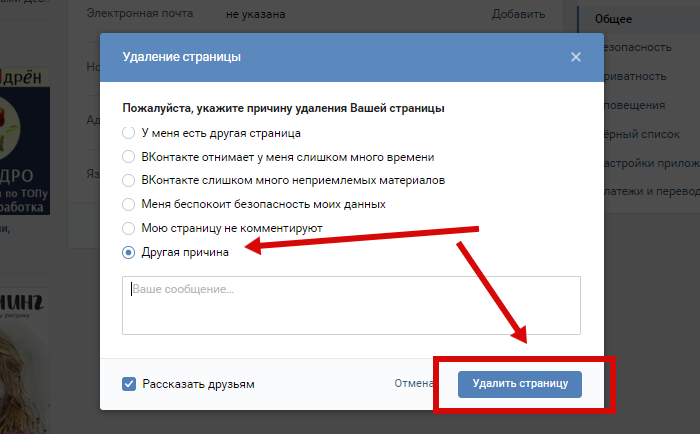 Мы переработали боковую панель (хотя вы можете переключиться назад, щелкнув по ней правой кнопкой мыши), а также добавили рейтинги, количество воспроизведений и количество пропусков. Вы можете создавать умные и динамические плейлисты из песен в своей библиотеке, а также теперь слушать музыку с радиостанций Jamendo и Icecast.См. Полный список изменений для получения дополнительной информации.
Мы переработали боковую панель (хотя вы можете переключиться назад, щелкнув по ней правой кнопкой мыши), а также добавили рейтинги, количество воспроизведений и количество пропусков. Вы можете создавать умные и динамические плейлисты из песен в своей библиотеке, а также теперь слушать музыку с радиостанций Jamendo и Icecast.См. Полный список изменений для получения дополнительной информации.
Версия 0.5 выпущена — суббота, 18 сентября 2010 г.
В этом выпуске добавлена поддержка использования портативных устройств с Clementine. Теперь вы можете копировать песни на свой iPod, iPhone, MTP или запоминающее устройство USB. См. Вики для получения дополнительной информации. Добавлена поддержка использования Wii Remote в качестве пульта дистанционного управления. Другие функции включают в себя диспетчер очередей, диалоговое окно «Упорядочить файлы», автоматическое растягивание столбцов в списке воспроизведения, загрузку встроенной обложки id3v2, дополнительные параметры сканирования библиотеки, перетаскивание между списками воспроизведения и гипножабу. Мы также сократили время запуска более чем вдвое, устранили утечки памяти и снизили загрузку процессора при воспроизведении музыки. См. Полный список изменений для получения дополнительной информации.
Мы также сократили время запуска более чем вдвое, устранили утечки памяти и снизили загрузку процессора при воспроизведении музыки. См. Полный список изменений для получения дополнительной информации.
Версия 0.4 выпущена — вторник, 29 июня 2010 г.
В этом выпуске представлены списки воспроизведения с вкладками, поиск по списку воспроизведения, визуализация projectM, интеграция с Magnatune, нормализация громкости ReplayGain и перекодирование музыки. Мы также исправили множество ошибок — поиск в больших библиотеках теперь стал намного быстрее, воспроизведение стало намного надежнее в Windows, проблемы с кодировкой символов исправлены, а удаленные списки воспроизведения должны постоянно загружаться правильно.
Версия 0.3 выпущена — суббота, 8 мая 2010 г.
В этом выпуске мы перешли на GStreamer на всех платформах, то есть анализатор и перекрестное затухание между дорожками теперь будут работать в Windows. Новые функции включают эквалайзер, дополнительные параметры группировки библиотек, улучшенное экранное меню, удаленное управление из командной строки и MPRIS, а также более простое редактирование тегов.
Версия 0.2 выпущена — вторник, 23 марта 2010 г.
Прошло чуть больше месяца с тех пор, как мы выпустили первую версию Clementine.Эта новая версия включает обложку альбома, улучшенное определение «Различные исполнители», поддержку загрузки списков воспроизведения и многое другое.
«ВКонтакте» отключило воспроизведение фоновой музыки на iPhone Apple
Руководство «ВКонтакте» исключило возможность прослушивания музыки в фоновом режиме в последней версии приложения для iPhone. Это условие подтолкнуло Apple к тому, что клиент прошел модерацию и теперь доступен для скачивания в магазине приложений. Об этом заявил пресс-секретарь «ВКонтакте» Георгий Любушкин.
Обновление Вконтакте версия 2.2.1 вышло 15 мая. В приложении отсутствует возможность слушать музыку в фоновом режиме: при выключенном экране iPhone воспроизведение музыки прекращается. Возможность слушать музыку из Вконтакте, когда на дисплее отображается другая программа, фактически внесенная приложением в аудиоплеер социальной сети.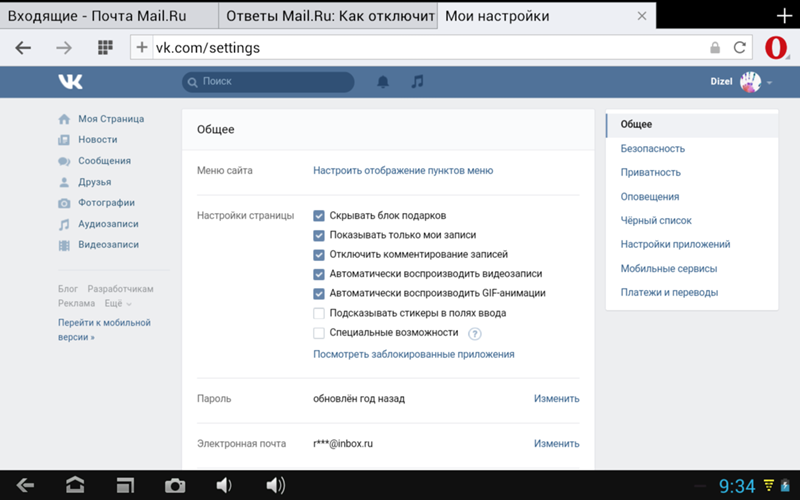
«В последней версии отключена служба воспроизведения музыки в фоновом режиме. Для Apple было необходимо, чтобы обновление приложения прошло модерацию в App Store », — заявил пресс-секретарь« Вконтакте »Георгий Любушкин, слова которого приводит газета« Известия ».
«Однако в ближайшем будущем мы рассчитываем вернуть эту возможность при запуске новых функций, связанных с фоновой игрой», — добавил он.
Отношения Apple и «Facebook» в прошлом году были непростыми. В конце апреля 2014 года из App store пропало приложение «Вконтакте» для iPhone, в середине мая того же года и для iPad. Основными претензиями американских компаний было наличие социальных сетей и нелицензионного контента для взрослых.
В середине июля приложение для iPhone снова в App Store.Однако он был существенно переработан, в частности, в отношении музыки. «ВКонтакте» осуществили интеграцию с iTunes — музыкальным сервисом Apple. Все, что вы добавили на свою страницу, песня воспроизводилась целиком, а вот из песен, которые появлялись в новостях и на страницах друзей, можно было услышать лишь небольшой фрагмент.


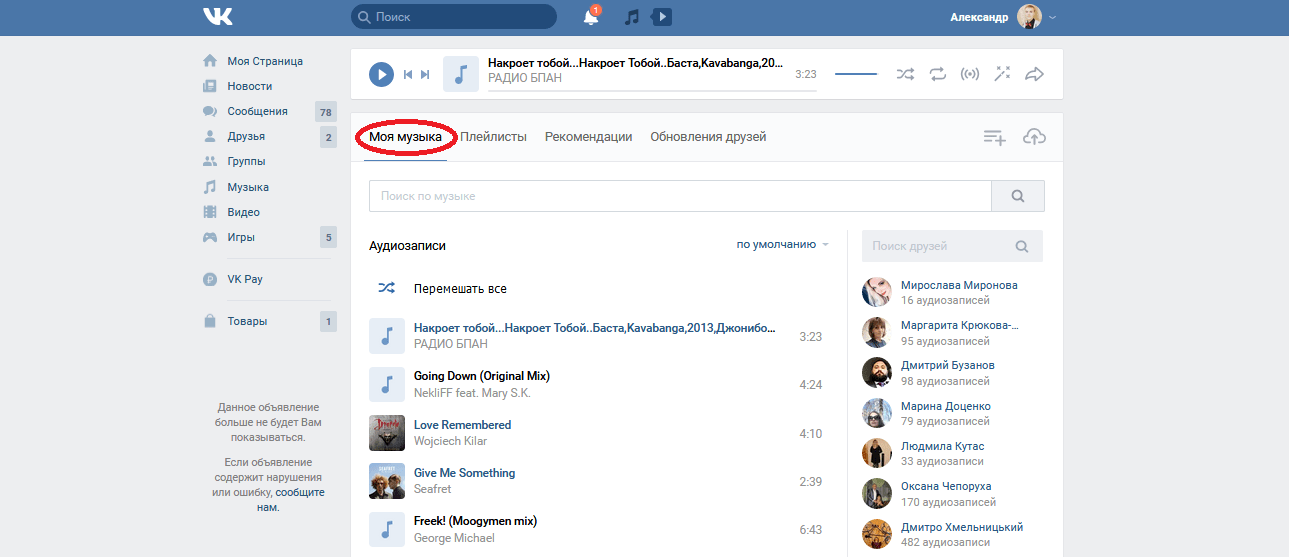 Делается это из-за того, что скрипт сработает только для композиций, которые на данный момент видны на открытой странице.
Делается это из-за того, что скрипт сработает только для композиций, которые на данный момент видны на открытой странице.




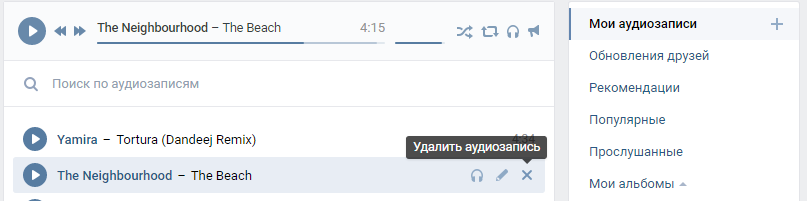 com/audio), наведите курсор на ненужную аудиозапись и нажмите на крестик справа. Удалить все песни сразу, увы, нельзя.
com/audio), наведите курсор на ненужную аудиозапись и нажмите на крестик справа. Удалить все песни сразу, увы, нельзя.
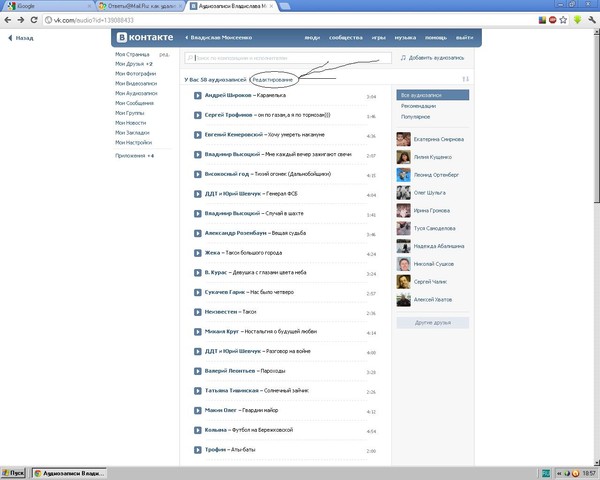
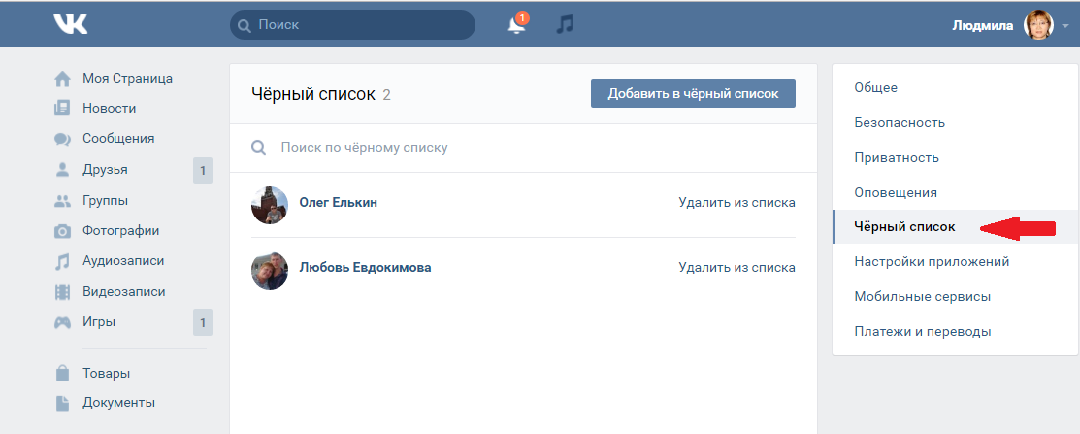 Можете и вы прочитать эти статьи, а еще советую не пропустить и узнать как добавить музыку на айфон через айтюнс или почему компьютер выключается сам по себе, а так же как конвертировать word в pdf.
Можете и вы прочитать эти статьи, а еще советую не пропустить и узнать как добавить музыку на айфон через айтюнс или почему компьютер выключается сам по себе, а так же как конвертировать word в pdf.
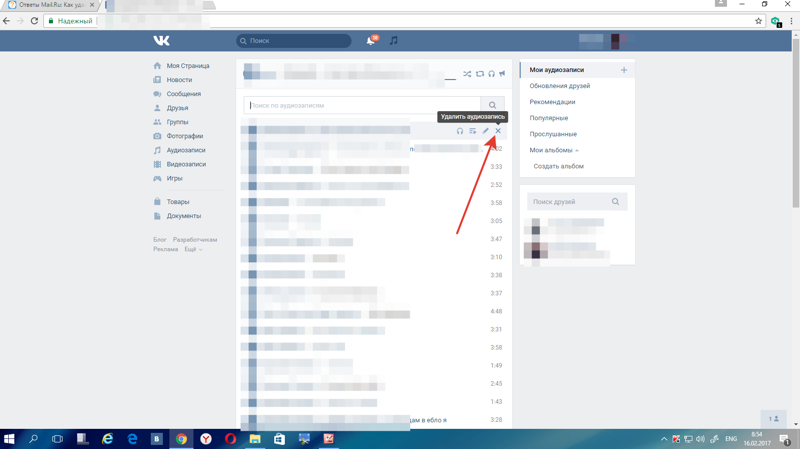
 imobie.com/phoneclean/;
imobie.com/phoneclean/; Подтверждаем это действие еще раз во всплывшем окошке.
Подтверждаем это действие еще раз во всплывшем окошке. Затем на телефоне перейдите в раздел «Настройки» и измените дату на телефоне на вчера. После этого, как обычно, вернитесь в ВК, нажмите «играть» и наслаждайтесь музыкой в фоновом режиме без ограничений!
Затем на телефоне перейдите в раздел «Настройки» и измените дату на телефоне на вчера. После этого, как обычно, вернитесь в ВК, нажмите «играть» и наслаждайтесь музыкой в фоновом режиме без ограничений!

Добавить комментарий